2 Kassakaappi 3 Kuvan ottaminen ennen kameran tarkentamista 3 Kameran käynnistäminen galleriasta
|
|
|
- Esko Niemelä
- 6 vuotta sitten
- Katselukertoja:
Transkriptio
1 4C Käyttöopas
2 Sisällys Esipuhe Ensiluokkaiset toiminnot 2 Kassakaappi 3 Kuvan ottaminen ennen kameran tarkentamista 3 Kameran käynnistäminen galleriasta Aloittaminen 4 Näytön lukitseminen ja lukituksen avaaminen 5 Yhdistäminen Wi-Fi-verkkoon 5 Mobiilidatan kytkeminen päälle 5 Puhelimen kytkeminen tietokoneeseen 6 Yhteystietojen tuonti vanhasta puhelimesta 7 Kosketusnäytön eleet 8 Liikeohjaus 10 Tilakuvakkeet 11 Koti 14 Ilmoitus 15 Sovellusten käyttäminen 15 Puhelimen personointi 17 Tekstin kirjoittaminen Puhelut ja yhteystiedot 21 Puhelun soittaminen 23 Puheluun vastaaminen ja puhelun hylkääminen 24 Puhelun aikana mahdolliset toimet 25 Kolmannen osapuolen puheluun vastaaminen 25 Neuvottelupuhelun soittaminen 25 Puhelulokin käyttö 26 Taskutilan ottaminen käyttöön 26 Puheluasetukset 27 Yhteystietojen hallinta 28 Yhteystiedon hakeminen 28 Yhteystietojen tuominen tai vieminen 30 Yhteystiedon lisääminen suosikkeihin 31 Yhteystietoryhmät Viestit ja sähköposti 33 Tekstiviestin lähettäminen 33 Viestiin vastaaminen 33 Viestien hallinta i
3 35 Sähköpostitilin lisääminen 36 Sähköpostiviestin lähettäminen 36 Sähköpostiviestien tarkistaminen 37 Tilin määrittäminen Kamera ja Galleria 38 Näytön sieppaus 39 Valokuvan ottaminen 39 Kaappaustila 41 Videon kuvaaminen 42 Videokuvaustila 42 Kameran asetukset 42 Galleria Musiikki ja video 45 Musiikkikappaleiden lisääminen 45 Musiikin kuunteleminen 46 Soittolistan luominen 46 Soittolistan toistaminen 47 Soittolistan poistaminen 47 Kappaleen asettaminen soittoääneksi 47 Videon toistaminen Verkko ja jakaminen 49 Mobiilidatan kytkeminen päälle 49 Wi-Fi-verkko 50 Laitteen mobiilidatayhteyden jakaminen 51 Datan siirtäminen Bluetoothin kautta 52 Tietojen siirtäminen Wi-Fi Direct -toiminnolla 53 Datan siirtäminen puhelimen ja tietokoneen välillä Sovellukset 55 Sovellusten hallinta 56 Varmuuskopiointi 57 Puhelimen hallinta 58 Kalenteri 59 Kello 61 Sää 62 Huomautus 62 FM-radio Puhelinasetukset 64 Paikkapalvelujen ottaminen käyttöön 64 Äänensävyasetusten muuttaminen 65 Näyttöasetusten muuttaminen ii
4 66 Yksikätisen käytön ottaminen käyttöön 66 Kelluvan painikkeen ottaminen käyttöön 67 Lukitusnäytön tyylin muuttaminen 69 Lentokonetilan ottaminen käyttöön tai poistaminen käytöstä 69 SIM-kortin PIN-koodin asettaminen 70 Tilin määrittäminen 71 Tehdasasetusten palauttaminen 71 Puhelimen päivittäminen: 72 Päivämäärän ja kellonajan asettaminen 73 Järjestelmän kielen vaihtaminen 73 Helppokäyttöisyys Oikeudellinen huomautus iii
5 Esipuhe Tämä opas koskee vain puhelimia, joissa on käytössä EMUI 3.0. Tutustu tähän oppaaseen huolellisesti ennen puhelimen käyttöä. Kaikki tämän oppaan kuvat ovat vain viitteellisiä. Itse tuote voi olla erilainen. Tämän oppaan ominaisuudet ovat vain viitteellisiä. Kaikki puhelimet eivät välttämättä tue eräitä ominaisuuksia. Symbolit ja merkitykset Huomautus Huomio Korostaa tärkeitä tietoja ja vihjeitä ja antaa lisätietoja. Osoittaa mahdollisesti ilmeneviä ongelmia, kuten laitteen vaurioituminen tai datan menetys, jos asianmukaista huolenpitoa tai tarkkaavaisuutta ei anneta. 1
6 Ensiluokkaiset toiminnot Kassakaappi Kassakaappitoiminto auttaa pitämään tärkeät tiedostot ja tietosuojan turvassa. Kassakaapin ottaminen käyttöön 1. Kosketa aloitusnäytössä Tiedostot. 2. Kosketa kohdassa Luokat tai Paikalliset. 3. Kosketa Ota käyttöön. 4. Syötä salasanoja ja vastauksia turvakysymyksiin noudattamalla näyttöön tulevia ohjeita ja kosketa sitten Valmis. Tiedostojen lisääminen kassakaappiin 1. Kosketa aloitusnäytössä Tiedostot. 2. Kosketa kohdassa Luokat tai Paikalliset. 3. Syötä salasana ja kosketa Valmis. 4. Kosketa Lisää. 5. Noudata näyttöön tulevia ohjeita ja valitse kassakaappiin lisättävät tiedostot. 6. Lisää valitut tiedostot kassakaappiin koskettamalla LISÄÄ. 2
7 Kuvan ottaminen ennen kameran tarkentamista Ensiluokkaiset toiminnot Tarkenna kaikki -tilassa voit muuttaa kuvan tarkennuspistettä kuvan ottamisen jälkeen. 1. Kosketa aloitusnäytössä Kamera. 2. Kosketa > Tarkenna kaikki, kun haluat vaihtaa tarkenna kaikki -tilaan. 3. Ota valokuva koskettamalla. 4. Mene Galleriaan ja valitse tarkenna kaikki -tilassa otettu kuva. osoittaa tarkenna kaikki -tilassa otetut kuvat. 5. Siirry tarkenna kaikki -muokkaustilaan koskettamalla. 6. Kosketa kuvassa aluetta, johon haluat siirtää tarkennuspisteen. 7. Kosketa. Kameran käynnistäminen galleriasta 1. Kosketa aloitusnäytössä Galleria. 2. Tuo etsin esiin puolen näytön tilassa pyyhkäisemällä alas kohdasta Aika ja avaa kamera pyyhkäisemällä uudestaan alas. Kaikkia kameran ominaisuuksia ei voi käyttää puolen näytön tilassa. 3. Ota valokuva koskettamalla. 4. Palaa Galleriaan koskettamalla Palaa. 3
8 Aloittaminen Näytön lukitseminen ja lukituksen avaaminen Näytön lukitseminen Menetelmä 1: Lukitse näyttö manuaalisesti painamalla virtapainiketta. Menetelmä 2: Näyttö lukittuu määritetyn ajan kuluttua automaattisesti, jos puhelinta ei käytetä. Jos haluat valita näytön lukitusmenetelmän, kosketa aloitusnäytössä Asetukset. Kosketa esiin tulevassa Yleiset-välilehdessä Näytön lukitus > Näytön lukitus. Näytön lukituksen poistaminen Jos näyttö on sammutettu, kytke se päälle painamalla virtapainiketta. Poista näytön lukitus liu'uttamalla sormea mihin tahansa suuntaan. 4
9 Yhdistäminen Wi-Fi-verkkoon Aloittaminen 1. Avaa ilmoituspaneeli pyyhkäisemällä tilariviltä alaspäin. 2. Tuo Wi-Fi-asetusnäyttö esiin koskettamalla ja pitämällä pohjassa kohdassa Pikavalikot. 3. Ota Wi-Fi käyttöön koskettamalla Wi-Fi-kytkintä. Puhelin etsii sitten käytettävissä olevat Wi-Fi-verkot ja näyttää ne. 4. Kosketa Wi-Fi-verkkoa, johon haluat muodostaa yhteyden. Jos Wi-Fiverkko on salattu, syötä salasana, kun sitä kysytään. Mobiilidatan kytkeminen päälle 1. Avaa ilmoituspaneeli pyyhkäisemällä tilariviltä alaspäin. 2. Ota mobiilidata käyttöön koskettamalla Pikavalikot-kohdassa. Kun Internet-yhteyttä ei tarvita, säästä akun virtaa ja vähennä datakäyttöä poistamalla mobiilidata käytöstä. Puhelimen kytkeminen tietokoneeseen Yhdistä puhelin tietokoneeseen USB-kaapelilla ja valitse näyttöön tulevia ohjeita noudattamalla yhteystila valokuvien, videoiden, kappaleiden ja muiden tiedostojen siirtämiseen puhelimen ja tietokoneen välillä. Medialaite (MTP) PC Suite (HiSuite) Lue, hallitse ja siirrä tiedostoja puhelimen muistissa. Lisätietoja: MTP-tila. HiSuite on tietokoneessa toimiva puhelimen hallintaohjelmisto. Sen avulla voit varmuuskopioida ja palauttaa puhelimen tietoja, asentaa tai poistaa sovelluksia sekä synkronoida yhteystietoja, viestejä, valokuvia, kalentereita ja muita tiedostoja puhelimen ja tietokoneen välillä. Lisätietoja: HiSuite-tila. 5
10 Aloittaminen USB-muistitikku Jos microsd-kortti on asennettu, voit käyttää puhelinta USB-tallennusvälineenä, lukea dataa sen microsdkortilta ja siirtää dataa tietokoneeseen ja tietokoneesta. Lisätietoja: USB-muistitikkutila. Yhteystietojen tuonti vanhasta puhelimesta Voit tuoda yhteystietoja vanhasta puhelimesta millä tahansa seuraavista tavoista: SIM-kortti Muistilaite Bluetooth Varmuuskopiointi Tietokone Kopioi SIM-kortissa olevat yhteystiedot uuteen puhelimeen. Lisätietoja: Yhteystietojen tuonti SIMkortista. Jos vanhassa puhelimessa on microsd-kortti, vie vanhan puhelimen yhteystiedot.vcf-tiedostona microsd-korttiin ja tuo sitten yhteystiedot uuteen puhelimeen. Lisätietoja: Yhteystietojen tuominen tallennusvälineestä. Ota Bluetooth käyttöön sekä vanhassa että uudessa puhelimessa ja tuo yhteystiedot Bluetoothia käyttämällä. Lisätietoja: Yhteystietojen tuominen Bluetooth-laitteesta. Jos vanha puhelin tukee varmuuskopiointia, varmuuskopioi yhteystiedot ja palauta ne uuteen puhelimeen. Lisätietoja: Varmuuskopiointi. Synkronoi yhteystiedot vanhasta puhelimesta tietokoneeseen ja synkronoi ne uuteen puhelimeen käyttämällä HiSuite-sovellusta. Lisätietoja: HiSuite-tila. Muut tilit Asenna SNS-sovelluksia ja synkronoi yhteystietoja SNStileiltä. Kirjaudu Exchange-tilille ja synkronoi yhteystiedot. 6
11 Kosketusnäytön eleet Aloittaminen Kosketa: Näpäytä kohdetta kerran. Voit esimerkiksi koskettaa sovellusta, kun haluat valita tai avata sen. Kosketa ja pidä painettuna: Kosketa ja jätä sormesi näytölle vähintään kahden sekunnin ajaksi. Voit esimerkiksi siirtyä muokkaustilaan koskettamalla ja pitämällä pohjassa aloitusnäytön tyhjää kohtaa. Pyyhkäise: Siirrä sormea pysty- tai vaakasuunnassa näytön poikki. Voit esimerkiksi hylätä ilmoituksen pyyhkäisemällä ilmoituspaneelin kohdassa Ilmoitukset vasemmalle tai oikealle. Siirry muihin aloitusnäyttöihin, selaa asiakirjaa yms. pyyhkäisemällä pysty- tai vaakasuunnassa. Vedä: Kosketa kohdetta ja pidä sitä painettuna ja siirrä kohde sitten toiseen paikkaan. Tällä tavoin voit järjestellä sovelluksia ja widgetejä aloitusnäytössä. 7
12 Aloittaminen Levitä ja nipistä: Lähennä karttaa, verkkosivua tai kuvaa levittämällä kahta sormea ja loitonna nipistämällä. Nipistä kolme sormea yhteen: Tuo näytön pienoiskuvat esiin aloitusnäytössä nipistämällä kolme sormea yhteen. Liikeohjaus Liikeohjauksen avulla voit hallita puhelinta yksinkertaisia liikkeitä käyttämällä. 1. Kosketa aloitusnäytössä Asetukset. 2. Kosketa Kaikki -kohdassa Liikeohjaus. 3. Valitse Liikkeet ja eleet-näytöstä vaihtoehto ja ota se käyttöön valitsemalla liike. Käännä: Mykistä äänet ja lopeta värinä saapuville puheluille, hälytyksille ja ajastimille. 8
13 Aloittaminen Ravista: Siirry muokkaustilaan koskettamalla ja pitämällä pohjassa aloitusnäytön tyhjää kohtaa. Järjestä kuvakkeet ravistamalla puhelinta. Napauta kahdesti: Kytke näyttö päälle koskettamalla sitä kahdesti. Piirrä: Kun puhelimen näyttö on sammutettu, avaa vastaava sovellus piirtämällä kirjain. Liikeohjaus voi vaihdella puhelinmallin mukaan. 9
14 Aloittaminen Tilakuvakkeet Tilakuvakkeet voivat vaihdella alueen tai palveluntarjoajan mukaan. Signaalin voimakkuus Ei signaalia Lentokonetila käytössä Verkkovierailu Hakee paikkatietoja GPS:stä Bluetooth käytössä Hiljennetty tila käytössä Värinätila käytössä Ladataan Hälytykset käytössä Akku lähes tyhjä Akku täynnä Vastaamatta jääneet puhelut Uudet sähköpostiviestit Tekstinsyöttömenetelmän valitseminen Puhelu meneillään Uudet viestit Uudet vastaajaviestit Yhdistetty Wi-Fi-verkkoon Wi-Fi-verkko käytettävissä Dataa ladataan verkosta Dataa ladataan verkkoon Tulevat tapahtumat Puhelimen muisti täynnä Kirjautumis- tai synkronointiongelma Synkronointi epäonnistui Kuulokesarja kytketty SIM-korttia ei löytynyt Tietojen synkronointi Kannettava Wi-Fi-hotspot käytössä USB-virheenkorjaustila käytössä 10
15 Koti Aloittaminen Aloitusnäytöt ovat paikkoja, joista löydät suosikkipienoissovelluksesi ja kaikki sovelluksesi. Poistimme sovellusluettelon ja korvasimme sen tällä kätevämmällä ja suoremmalla tavalla käyttää sovelluksia Tilarivi: näyttää ilmoitukset ja kuvakkeet. Avaa ilmoituspaneeli pyyhkäisemällä tilariviltä alaspäin. Näyttöalue: näyttää sovelluskuvakkeet, kansiot ja widgetit. Näytön sijainti-ilmaisin: näyttää nykyisen näytön sijainnin. Telakka: näyttää usein käytetyt sovellukset. 11
16 Aloittaminen Siirtyminen aloitusnäytöstä toiseen Loppuuko aloitusnäytöstäsi tila? Ei syytä huoleen. Voit luoda puhelimella lisää aloitusnäyttöjä. Näytön aut. kierto Jos puhelinta kierretään verkkosivua selattaessa tai valokuvaa katseltaessa, näyttö vaihtaa automaattisesti vaaka- ja pystynäkymän välillä. Tämän ominaisuuden ansiosta voit myös käyttää kallistustunnistimeen perustuvia sovelluksia, kuten kilpa-ajopelejä. 1. Avaa ilmoituspaneeli pyyhkäisemällä tilariviltä alaspäin. 2. Ota näytön automaattinen kiertotoiminto käyttöön tai pois käytöstä koskettamalla Pikavalikot-kohdassa Autom. kierto. Näyttökuvan ottaminen Haluatko muidenkin näkevän mielenkiintoisen elokuvakohtauksen tai uusimman pelituloksesi? Ota näyttökuva ja jaa se ystäviesi kanssa. Ota näyttökuva painamalla samanaikaisesti virtapainiketta ja äänenvoimakkuuden pienennyspainiketta. Avaa sitten ilmoituspaneeli ja jaa näyttökuva muiden kanssa koskettamalla. Näyttökuvat tallennetaan oletusarvoisesti Galleria-sovelluksen Kuvakaappaukset-kansioon. Voit ottaa kuvakaappauksen myös avaamalla ilmoituspaneelin ja koskettamalla kohdassa Pikavalikot. 12
17 Aloittaminen Sovellusten ja widgetien järjesteleminen aloitusnäytössä Seuraavien toimenpiteiden avulla voit järjestää sovelluksen, pienoissovelluksen tai kansion: Pienoissovelluksen lisääminen: Tuo Widgetit-pikavalikko esiin koskettamalla ja pitämällä pohjassa aloitusnäytön tyhjää aluetta. Valitse pienoissovellus ja vedä se aloitusnäyttöön. Jos aloitusnäytössä ei ole tarpeeksi tilaa, puhelin luo automaattisesti uuden aloitusnäytön alkuperäisen oikealle puolelle ja sijoittaa widgetin siihen. Aloitusnäyttöjä voi olla enintään yhdeksän. Sovelluksen tai pienoissovelluksen siirtäminen: Siirry muokkaustilaan koskettamalla ja pitämällä pohjassa aloitusnäytössä sovelluksen kuvaketta tai pienoissovellusta, kunnes puhelin värisee. Sen jälkeen voit vetää sovelluksen tai pienoissovelluksen mihin tahansa sopivaan tyhjään kohtaan. Sovelluksen tai pienoissovelluksen poistaminen: Kosketa poistettavaa sovelluskuvaketta aloitusnäytössä ja pidä kuvaketta painettuna, kunnes tulee näkyviin. Vedä ei haluttu sovelluksen kuvake tai pienoissovellus kohtaan. Kansion luominen: Vedä aloitusnäytössä yksi sovellus toisen sovelluksen päälle, kun haluat luoda kansion, joka sisältää molemmat sovellukset. Aloitusnäyttöjen hallinta Tuo aloitusnäytön pienoiskuvat esiin nipistämällä aloitusnäytössä kolme sormea yhteen. Oletusaloitusnäytön valitseminen: Kosketa näytön alaosassa ja valitse nykyinen aloitusnäyttö oletusaloitusnäytöksi. Aloitusnäytön siirtäminen: Kosketa ja pidä pohjassa aloitusnäyttöä, kunnes puhelin värisee, ja muuta aloitusnäyttöjen sijaintia vetämällä. Aloitusnäytön lisääminen: Lisää aloitusnäyttö koskettamalla. Aloitusnäytön poistaminen: Poista tyhjä aloitusnäyttö koskettamalla. 13
18 Ilmoitus Aloittaminen Tilanilmaisin Puhelimen tilanilmaisin näyttää seuraavat tiedot eri tiloissa: Vilkkuva punainen: Akun varaustaso on matala. Tasainen punainen (ladattaessa): akun varaustaso on matala. Tasainen keltainen (ladattaessa): akun varaustaso on keskitasoa. Tasaisena palava vihreä (latauksen aikana): akku on lähes täyteen varattu. Vilkkuva vihreä: lukemattomia viestejä tai ilmoituksia. Ilmoituspaneeli Avaa ilmoituspaneeli pyyhkäisemällä tilariviltä alaspäin. Vaihda ilmoitus- ja pikavalikkovälilehtien välillä pyyhkäisemällä vasemmalle tai oikealle. 1 2 Kosketa, kun haluat tarkastella ilmoituksen tietoja, ja pyyhkäise ilmoituksen yli vasemmalle tai oikealle, kun haluat hylätä sen. Voit poistaa kaikki ilmoitukset koskettamalla. 14
19 Aloittaminen Supista tai laajenna pikakytkimet koskettamalla. (Tätä ominaisuutta ei välttämättä ole kaikissa puhelimissa.) Ota automaattinen kirkkaus käyttöön tai pois käytöstä koskettamalla. Ota toiminnot käyttöön tai pois käytöstä koskettamalla ilmoituspaneelin pikakytkimiä. Mukauta pikavalintakytkinten luettelo koskettamalla. Sovellusten käyttäminen Sovellusten käynnistäminen ja sovelluksesta toiseen siirtyminen Avaa sovellus koskettamalla sitä aloitusnäytössä. Kun haluat vaihtaa toiseen sovellukseen, palaa aloitusnäyttöön koskettamalla ja kosketa sen sovelluksen kuvaketta, jonka haluat avata. Äskettäin käytettyjen sovellusten tarkasteleminen Näytä viimeksi käytettyjen sovellusten luettelo koskettamalla jälkeen voit tehdä seuraavat toimet:. Tämän Avaa sovellus koskettamalla sen pienoiskuvaa. Näytä viimeksi käytetyt sovellukset pyyhkäisemällä vasemmalle tai oikealle. Sulje sovellus pyyhkäisemällä sen pienoiskuva ylös. Sulje kaikki luettelossa olevat sovellukset pyyhkäisemällä ylös näytön alaosasta, kunnes tulee esiin. Puhelimen personointi Aloitusnäytön tyylin muuttaminen Puhelimesi tukee vakio- ja yksinkertaisia aloitusnäyttötyylejä. 15
20 Aloittaminen 1. Kosketa aloitusnäytössä Asetukset. 2. Kosketa Kaikki -kohdassa Aloitusnäytön tyyli. 3. Valitse Yksinkertainen ja kosketa. Kosketa Vakio koti, kun haluat vaihtaa yksinkertaisesta aloitusnäytöstä vakioaloitusnäyttöön. Teeman vaihtaminen 1. Kosketa aloitusnäytössä Teemat. 2. Valitse teema ja kosketa Käytä. Taustakuvan vaihtaminen 1. Siirry muokkaustilaan koskettamalla ja pitämällä pohjassa aloitusnäytön tyhjää kohtaa. 2. Kosketa Taustakuvat. 3. Taustakuvat-näytössä voit tehdä seuraavat toimet: Valitse puhelimen lukitusnäytössä näytettävä taustakuva koskettamalla Lukitusnäytön taustakuva. Valitse aloitusnäytön taustakuva koskettamalla Aloitusnäytön taustakuva. Kosketa Muuta ravistamalla, kun haluat vaihtaa aloitusnäytön taustakuvan puhelinta ravistamalla. Kosketa Satunnainen muutos-kytkintä, jos haluat, että aloitusnäytön taustakuva vaihtuu automaattisesti säännöllisin välein. Soittoäänen valitseminen 1. Kosketa aloitusnäytössä Asetukset. 2. Kosketa Kaikki -kohdassa Ääni. 3. Kosketa Kortin 1/2 puhelimen soittoääni tai Ilmoitusten oletusääni ja valitse jompikumpi seuraavista välilehdistä: 16
21 Aloittaminen Soittoääni: Valitse jokin oletusvalikoiman vaihtoehto. Musiikki: Valitse jokin puhelimeen tallentamasi äänitiedosto. Jos puhelin tukee kahta korttia, voit valita kummallekin kortille soittoäänen. 4. Kosketa. Fontin koon muuttaminen 1. Kosketa aloitusnäytössä Asetukset. 2. Kosketa Kaikki -kohdassa Näyttö. 3. Kosketa Kirjaisimen koko ja valitse fontin koko. Tekstin kirjoittaminen Puhelimessa on useita tekstinsyöttömenetelmiä. Voit kirjoittaa tekstiä nopeasti näyttönäppäimistöllä. Tekstiruudun koskettaminen tuo näyttönäppäimistön näkyviin. Jos haluat piilottaa näyttönäppäimistön, kosketa. Tekstinsyöttömenetelmän valitseminen 1. Avaa ilmoituspaneeli pyyhkäisemällä tekstinsyöttönäytössä tilapalkista alaspäin. 2. Kosketa Ilmoitukset -kohdassa Valitse syöttötapa. 3. Valitse tekstinsyöttömenetelmä. Jos haluat vaihtaa puhelimen oletustekstinsyöttömenetelmän, kosketa aloitusnäytössä Asetukset. Valitse tekstinsyöttömenetelmä kohdassa Kaikki koskettamalla Kieli ja syöttötapa > Oletusnäppäimistö. 17
22 Aloittaminen Huawein Swype-syöttömenetelmä Syötä sana liu'uttamalla kirjainten yli. Vaihda isojen ja pienten kirjainten välillä koskettamalla. Siirry syöttöasetusnäyttöön koskettamalla ja pitämällä pohjassa. 4 Kosketa, jos haluat kirjoittaa numeroita ja symboleja. 5 Lisää välilyönti koskettamalla. Valitse jokin toinen kieli koskettamalla painettuna. ja pitämällä sitä 6 Kosketa, kun haluat poistaa kohdistimen vieressä olevan merkin. Kosketa ja pidä pohjassa, kun haluat poistaa kohdistimen vierestä nopeasti useita merkkejä. 18
23 Aloittaminen Android-syöttömenetelmä Voit vaihtaa isojen ja pienten kirjainten kirjoittamisen välillä koskettamalla 1. Kytke isojen kirjainten lukitus päälle koskettamalla yhtäjaksoisesti tai nopeasti kaksi kertaa peräkkäin. 2 Kosketa, jos haluat kirjoittaa numeroita ja symboleja. 3 Avaa Syöttövalinnat-valikko koskettamalla painettuna. ja pitämällä sitä 4 Lisää välilyönti koskettamalla. Valitse jokin toinen tekstinsyöttömenetelmä koskettamalla pitämällä sitä painettuna. ja 5 Lisää piste koskettamalla. Lisää symboleja koskettamalla ja pitämällä sitä painettuna. 6 Poista merkki kohdistimen vasemmalta puolelta koskettamalla. Poistaa useita merkkejä nopeasti kohdistimen vasemmalta puolelta koskettamalla ja pitämällä sitä painettuna. Android-syöttömenetelmä ei välttämättä ole saatavilla kaikissa puhelimissa. 19
24 Aloittaminen Tekstin muokkaaminen Voit valita, leikata, kopioida ja liittää tekstiä puhelimessa. Valitse teksti: Tuo näkyviin koskettamalla tekstiä ja pitämällä sitä painettuna. Valitse sitten enemmän tai vähemmän tekstiä vetämällä tai tai valitse tekstiruudusta kaikki teksti koskettamalla Valitse kaikki. Kopioi teksti: Valitse teksti ja kosketa Kopioi. Leikkaa teksti: Valitse teksti ja kosketa Leikkaa. Liitä teksti: Kosketa ja pidä pohjassa kohtaa, johon haluat liittää tekstin, siirrä lisäyskohtaa vetämällä koskettamalla Liitä. ja liitä kopioitu tai leikattu teksti 20
25 Puhelut ja yhteystiedot Puhelun soittaminen Älykäs numeronvalinta Älykkään numeronvalinnan avulla voit löytää helposti yhteystietoja syöttämällä nimien ja numeroiden osia. 1. Kosketa aloitusnäytössä Numerovalitsin. 2. Syötä kohtaan Numerovalitsin yhteystiedon nimen nimikirjaimet tai muutama alkukirjain tai osa yhteystiedon puhelinnumeroa. Niitä vastaavat puhelimeen tallennetut yhteystiedot ja puhelulokin puhelinnumerot tulevat näkyviin luetteloon. 3. Valitse luettelosta yhteystieto, jolle haluat soittaa. Jos puhelin tukee kahta 1 2 korttia, soita koskettamalla tai. 4. Lopeta puhelu koskettamalla. Puhelun soittaminen yhteystiedoista 1. Kosketa aloitusnäytössä Numerovalitsin. 2. Kosketa kohdassa Yhteystiedot yhteyshenkilöä, jolle haluat soittaa. 3. Kosketa yhteyshenkilön numeroa. Jos puhelin tukee kahta korttia, soita 1 12 koskettamalla tai. Puhelun soittaminen puhelulokista 1. Kosketa aloitusnäytössä Numerovalitsin. 2. Kosketa puhelulokin kohdassa Numerovalitsin yhteystietoa tai numeroa, johon haluat soittaa. Jos puhelin tukee kahta korttia, soita koskettamalla tai
26 Puhelut ja yhteystiedot Hätäpuhelun soittaminen Puhelimella voi soittaa hätäpuheluita myös ilman SIM-korttia. Sinun täytyy silti olla kuuluvuusalueella. 1. Kosketa aloitusnäytössä Numerovalitsin. 2. Syötä paikallinen hätänumero kohtaan Numerovalitsin ja kosketa sitten. Eräissä puhelinmalleissa hätäpuhelu voidaan soittaa myös lukitusnäytöstä. Kosketa lukitusnäytössä Hätäpuhelu, syötä paikallinen hätänumero ja kosketa sitten. Hätäpuheluiden onnistumiseen vaikuttavat matkapuhelinverkon laatu, operaattorin käytännöt sekä paikalliset lait ja määräykset. Älä koskaan jätä hätätilanteiden tiedonvälitystä pelkästään tämän puhelimen varaan. Pikavalinta 1. Kosketa aloitusnäytössä Numerovalitsin. 2. Kosketa Numerovalitsin -kohdassa > Pikavalinta-asetukset. 3. Valitse yhteystieto luettelosta koskettamalla ja määritä yhteystiedolle numeronäppäin. Numeronäppäin 1 on vastaajapalvelun oletusnäppäin. Voit määrittää sen lyhytvalintanumeroksi. 4. Kosketa ja pidä painettuna yhteystiedolle määritettyä numeronäppäintä numerovalitsimessa, kun haluat soittaa yhteyshenkilölle nopeasti. Jos puhelin tukee kahta korttia, kosketa ja pidä painettuna yhteystiedolle määritettyä numeronäppäintä numerovalitsimessa ja soita sitten 1 2 yhteyshenkilölle nopeasti koskettamalla tai. 22
27 Puhelut ja yhteystiedot Ulkomaanpuhelun soittaminen 1. Kosketa aloitusnäytössä Numerovalitsin. 2. Syötä numerovalitsimessa + koskettamalla ja pitämällä painettuna Syötä järjestyksessä maan tai alueen numero, suuntanumero ja puhelinnumero Kosketa. Jos puhelin tukee kahta korttia, kosketa tai. Puheluun vastaaminen ja puhelun hylkääminen Kun saat puhelun, voit vaimentaa soittoäänen painamalla äänenvoimakkuuden säätönäppäintä. Voit vastata puheluun vetämällä Voit hylätä puhelun vetämällä -kuvaketta oikealle. -kuvaketta vasemmalle. Voit hylätä puhelun ja lähettää soittajalle viestin vetämällä ylöspäin. -kuvaketta Jos haluat muokata lähettävää viestiä, kosketa numeronvalintanäytössä > Puheluasetukset > Hylkää puheluja tekstiviestillä. 23
28 Puhelut ja yhteystiedot Puhelun aikana mahdolliset toimet Laita nykyinen puhelu pitoon koskettamalla puhelua koskettamalla 2 Kosketa > ja jatka uudelleen., jos haluat mykistää mikrofonin tai poistaa mykistyksen. Voit aloittaa kolmen henkilön puhelun koskettamalla 3. Varmista ennen kolmenvälisen puhelun aloittamista, että olet tilannut tämän palvelun. Kysy lisätietoja operaattoriltasi. 4 Kosketa, jos haluat käyttää kaiutinta. 5 Kosketa, jos haluat avata numeronvalitsimen. 6 Kosketa, jos haluat lopettaa puhelun. 7 Kosketa, jos haluat näyttää yhteystietosi. 8 Kirjoita muistiinpano koskettamalla >. Jos haluat palata puhelunäyttöön, avaa ilmoituspaneeli pyyhkäisemällä tilapalkista alaspäin ja kosketa sitten Nykyinen puhelu. 24
29 Puhelut ja yhteystiedot Kolmannen osapuolen puheluun vastaaminen Varmista ennen kolmannen osapuolen puheluun vastaamista, että odottava puhelu -palvelu on otettu käyttöön. 1. Jos yhden puhelun aikana saapuu toinen puhelu, vetämällä oikealle voit vastata uuteen puheluun ja laittaa ensimmäisen puhelun pitoon. 2. Voit vaihtaa puhelusta toiseen koskettamalla >. Neuvottelupuhelun soittaminen Puhelimella on helppo soittaa neuvottelupuheluja kavereille, perheelle ja kollegoille. Soita yhteen numeroon (tai vastaa puheluun) ja soita sitten toiseen numeroon, jonka haluat lisätä kokouspuheluun. Varmista ennen neuvottelupuheluiden soittamista, että olet tilannut tämän palvelun. Kysy lisätietoja operaattoriltasi. 1. Soita ensimmäiselle osallistujalle. 2. Kun puhelu on yhdistetty, soita toiselle osallistujalle koskettamalla >. Ensimmäinen osallistuja asetetaan pitoon. 3. Kun toinen puhelu on yhdistetty, aloita neuvottelupuhelu koskettamalla. 4. Jos haluat lisätä puheluun lisää osallistujia, toista vaiheet 2 ja Kosketa, jos haluat lopettaa puhelun. Puhelulokin käyttö Kaikkien lähtevien, tulevien ja vastaamattomien puhelujen tiedot tallennetaan puhelulokiin. Yhteystiedon lisääminen puhelulokista 1. Kosketa aloitusnäytössä Numerovalitsin. 2. Kosketa Numerovalitsin -kohdassa lisättävän numeron vieressä. 25
30 Puhelut ja yhteystiedot 3. Kosketa tai. Voit myös koskettaa ja pitää painettuna lisättävää numeroa ja koskettaa Luo uusi yhteystieto tai Tallenna nykyiseen yhteystietoon. Puhelutietueiden poistaminen 1. Kosketa aloitusnäytössä Numerovalitsin. 2. Kohdassa Numerovalitsin voit tehdä seuraavat toimet: Kosketa ja pidä pohjassa yhteystiedon nimeä tai puhelinnumeroa ja poista sitten puhelutietue koskettamalla Poista merkintä. Poista useita tietueita yhtä aikaa koskettamalla > Poista puheluloki. Taskutilan ottaminen käyttöön Oletko koskaan huolissasi tärkeiden puheluiden menettämisestä, kun puhelin on taskussa? Taskutila voi olla hyödyllinen, sillä se nostaa saapuvien puhelujen soittoäänen voimakkuutta ja värinän tehoa vähitellen. 1. Kosketa aloitusnäytössä Numerovalitsin. 2. Kosketa Numerovalitsin -kohdassa > Puheluasetukset. 3. Ota taskutila käyttöön koskettamalla Taskutila. Puheluasetukset Soitonsiirron ottaminen käyttöön Oletko liian kiireinen vastaamaan kaikkiin puheluihisi yhdellä puhelimella? Siirrä puhelut toiseen numeroon, niin tärkeät puhelut eivät jää vastaamatta. 1. Kosketa aloitusnäytössä Numerovalitsin. 2. Kosketa Numerovalitsin -kohdassa > Puheluasetukset. 3. Kosketa Soitonsiirto. Jos puhelin tukee kahta korttia, kosketa Kortin 1 asetukset tai Kortin 2 asetukset ja sitten Soitonsiirto. 26
31 Puhelut ja yhteystiedot 4. Valitse siirtotapa. 5. Syötä puhelinnumero, johon puhelut siirretään, ja kosketa Ota käyttöön. Koputuksen ottaminen käyttöön Koputustoiminnon avulla voidaan vastata toiseen tulevaan puheluun kesken toisen puhelun ja vaihtaa puhelusta toiseen. 1. Kosketa aloitusnäytössä Numerovalitsin. 2. Kosketa Puhelin -kohdassa > Puheluasetukset. 3. Kosketa Lisäasetukset. Jos puhelin tukee kahta korttia, kosketa Kortin 1 asetukset tai Kortin 2 asetukset ja sitten Lisäasetukset. 4. Ota tämä toiminto käyttöön koskettamalla Koputus. Yhteystietojen hallinta Yhteystiedon luominen 1. Kosketa aloitusnäytössä Yhteystiedot. 2. Kosketa. 3. Valitse avattavasta luetteloruudusta sijainti, johon haluat tallentaa yhteystiedon. 4. Syötä yhteystiedon nimi, puhelinnumero ja muut tiedot. 5. Kosketa. Yhteystiedon muokkaaminen 1. Kosketa aloitusnäytössä Yhteystiedot. 2. Kosketa ja pidä pohjassa muokattavaa yhteystietoa ja kosketa sitten Muokkaa. 3. Muokkaa yhteystietoja. 4. Kosketa. 27
32 Puhelut ja yhteystiedot Yhteystiedon poistaminen 1. Kosketa aloitusnäytössä Yhteystiedot. 2. Kosketa > Poista. 3. Kosketa poistettavia yhteystietoja tai valitse kaikki yhteystiedot koskettamalla Valitse kaikki. 4. Kosketa. 5. Kosketa Poista. Yhteystiedon hakeminen 1. Kosketa aloitusnäytössä Yhteystiedot. 2. Kirjoita yhteystiedon nimi tai nimikirjaimet. Vastaavat yhteystiedot tulevat näkyviin kirjoittamisen aikana. Yhteystietojen tuominen tai vieminen Puhelimesi tukee vain.vcf-muotoisia yhteystietotiedostoja. Se on yhteystietojen vakiotiedostomuoto. Vcf-tiedostoihin voi tallentaa yhteystietojen nimiä, osoitteita, puhelinnumeroita ja muita tietoja. Yhteystietojen tuominen tallennusvälineestä 1. Kosketa aloitusnäytössä Yhteystiedot. 2. Kosketa > Tuonti/vienti > Tuo tallennustilasta. 3. Valitse yksi tai useita.vcf-tiedostoja ja kosketa sitten OK. Yhteystietojen tuonti SIM-kortista 1. Kosketa aloitusnäytössä Yhteystiedot. 2. Kosketa > Tuonti/vienti > Tuo kohteesta Kortti 1 tai Tuo kohteesta Kortti 2. Jos puhelin tukee kahta korttia, voit valita, kumpaan korttiin yhteystiedot viedään. 28
33 Puhelut ja yhteystiedot 3. Kosketa tuotavia yhteystietoja tai valitse kaikki yhteystiedot koskettamalla Valitse kaikki ja kosketa sitten. 4. Valitse sijainti, johon haluat tuoda yhteystiedot. Puhelin tuo yhteystiedot automaattisesti. Yhteystietojen tuominen Bluetooth-laitteesta 1. Kosketa aloitusnäytössä Yhteystiedot. 2. Kosketa > Tuonti/vienti > Tuo toisesta puhelimesta. 3. Valitse Tukee Bluetoothia ja kosketa Seuraava. 4. Ota Bluetooth käyttöön laitteessa, josta haluat tuoda yhteystietoja, ja tee laitteesta näkyvä muille Bluetooth-laitteille. 5. Kosketa Seuraava. Puhelin käynnistää Bluetooth-ominaisuuden ja etsii Bluetooth-laitteita. 6. Kosketa Bluetooth-laitetta, josta haluat tuoda yhteystietoja. Kun kaksi laitetta on yhdistetty, puhelin tuo.vcf-tiedoston toisesta laitteesta automaattisesti. Yhteystietojen tuominen Wi-Fi Direct -toiminnolla 1. Kosketa aloitusnäytössä Yhteystiedot. 2. Kosketa > Tuonti/vienti > Tuo Wi-Fi Direct -toiminnon kautta. Puhelin kehottaa sitten sinua ottamaan Wi-Fi-verkon käyttöön ja etsimään Wi-Fi Direct -laitteita. 3. Kosketa Wi-Fi Direct -laitetta, josta haluat tuoda yhteystietoja. Kun kaksi laitetta on yhdistetty, puhelin tuo.vcf-tiedoston toisesta laitteesta automaattisesti. Yhteystietojen vieminen tallennusvälineeseen 1. Kosketa aloitusnäytössä Yhteystiedot. 2. Kosketa > Tuonti/vienti > Vie tallennustilaan. 29
34 Puhelut ja yhteystiedot 3. Kosketa Vie. 4. Valitse, mistä haluat viedä yhteystietoja, ja kosketa OK. Jos haluat tarkastelle viemääsi.vcf-tiedostoa, avaa Tiedostot. Oletusarvoisesti tiedosto tallennetaan puhelimen sisäisen muistin päähakemistoon. Yhteystietojen vieminen SIM-korttiin 1. Kosketa aloitusnäytössä Yhteystiedot. 2. Kosketa > Tuonti/vienti > Vie kohteeseen Kortti 1 taivie kohteeseen Kortti 2. Jos puhelin tukee kahta korttia, voit valita, kumpaan korttiin yhteystiedot viedään. 3. Kosketa vietäviä yhteystietoja tai valitse kaikki yhteystiedot koskettamalla Valitse kaikki ja kosketa sitten. 4. Kosketa OK. Yhteystiedon jakaminen 1. Kosketa aloitusnäytössä Yhteystiedot. 2. Kosketa > Tuonti/vienti > Jaa yhteystiedot. 3. Kosketa jaettavia yhteystietoja tai valitse kaikki yhteystiedot koskettamalla Valitse kaikki. 4. Kosketa, valitse jakamistila ja jaa yhteystieto noudattamalla näyttöön tulevia ohjeita. Yhteystiedon lisääminen suosikkeihin 1. Kosketa aloitusnäytössä Yhteystiedot. 2. Kosketa yhtäjaksoisesti yhteystietoa, jonka haluat lisätä suosikkeihin, ja kosketa sitten Lisää suosikkeihin. Voit myös koskettaa > Lisää suosikkeihin yhteystietojen yksityiskohtien näytössä, kun haluat lisätä yhteystiedon suosikkeihin. 30
35 Yhteystietoryhmät Puhelut ja yhteystiedot Voit luoda yhteystietoryhmän ja lähettää sen avulla viestin tai sähköpostiviestin kaikille ryhmän jäsenille samanaikaisesti. Yhteystietoryhmän luominen 1. Kosketa aloitusnäytössä Yhteystiedot. 2. Kosketa Ryhmät ja. 3. Nimeä ryhmä ja kosketa OK. 4. Kosketa. 5. Valitse ryhmään lisättävät yhteystiedot tai valitse kaikki yhteystiedot koskettamalla Valitse kaikki ja kosketa sitten. Yhteystietoryhmän muokkaaminen 1. Kosketa aloitusnäytössä Yhteystiedot. 2. Kosketa Ryhmät ja valitse muokattava ryhmä. 3. Kosketa ja lisää ryhmään uusi jäsen. 4. Kosketa. Tämän jälkeen voit tehdä seuraavat toimet: Kosketa Poista jäseniä ja poista jäsen ryhmästä. Kosketa Poista ryhmä ja poista ryhmä. Kosketa Nimeä uudelleen, kun haluat muokata ryhmän nimeä. Viestien tai sähköpostiviestien lähettäminen yhteystietoryhmälle 1. Kosketa aloitusnäytössä Yhteystiedot. 2. Kosketa Ryhmät ja valitse yhteystietoryhmä, jolle haluat lähettää viestin tai sähköpostin. 3. Lähetä viesti koskettamalla tai lähetä sähköposti koskettamalla. 31
36 Puhelut ja yhteystiedot Yhteystietoryhmän poistaminen 1. Kosketa aloitusnäytössä Yhteystiedot. 2. Kosketa Ryhmät. 3. Kosketa ja pidä pohjassa poistettavaa yhteystietoryhmää ja kosketa sitten Poista. Yhteystietoryhmän poistaminen ei poista ryhmään kuuluvia yhteystietoja puhelimesta. 32
37 Viestit ja sähköposti Tekstiviestin lähettäminen 1. Kosketa aloitusnäytössä Viestit. 2. Kosketa keskusteluaiheiden luettelossa. 3. Kosketa vastaanottaja-tekstiruutua ja syötä yhteystiedon nimi tai puhelinnumero. Voit myös koskettaa, jos haluat siirtyä yhteystietoluetteloon ja valita yhteystiedon tai yhteystietoryhmän. 4. Kosketa tekstikenttää, kun haluat kirjoittaa viestin. Valitse liitetyyppi koskettamalla ja valitse sitten liite, jonka haluat lisätä. Viesti muutetaan automaattisesti multimediaviestiksi. 5. Kosketa. Viestiin vastaaminen 1. Kosketa aloitusnäytössä Viestit. 2. Tuo keskusteluaihe näkyviin koskettamalla keskusteluaiheiden luettelossa yhteystiedon nimeä tai puhelinnumeroa. 3. Kosketa tekstikenttää ja kirjoita vastauksesi. 4. Kosketa. Viestien hallinta Viestin lähettäminen edelleen 1. Kosketa aloitusnäytössä Viestit. 2. Tuo keskusteluaihe näkyviin koskettamalla keskusteluaiheiden luettelossa yhteystiedon nimeä tai puhelinnumeroa. 33
38 Viestit ja sähköposti 3. Kosketa yhtäjaksoisesti viestiä, jonka haluat lähettää edelleen, ja kosketa. 4. Kosketa vastaanottaja-tekstiruutua ja syötä yhteystiedon nimi tai puhelinnumero. 5. Kosketa. Lisää viesti suosikkeihin Voit lisätä tärkeitä viestejä suosikkeihin, jotta niitä ei poistettaisi vahingossa. Keskusteluaiheen poistaminen ei poista siinä olevia suosikkiviestejä. 1. Kosketa aloitusnäytössä Viestit. 2. Tuo keskusteluaihe näkyviin koskettamalla keskusteluaiheiden luettelossa yhteystiedon nimeä tai puhelinnumeroa. 3. Kosketa yhtäjaksoisesti viestiä, jonka haluat lisätä suosikkeihin, ja kosketa > Kopioi suosikkeihin. Näytä suosikkiviestisi koskettamalla keskusteluaiheiden luettelossa > Suosikit. Viestin poistaminen 1. Kosketa aloitusnäytössä Viestit. 2. Tuo keskusteluaihe näkyviin koskettamalla keskusteluaiheiden luettelossa yhteystiedon nimeä tai puhelinnumeroa. 3. Kosketa yhtäjaksoisesti viestiä, jonka haluat poistaa, ja kosketa. Keskusteluaiheen poistaminen 1. Kosketa aloitusnäytössä Viestit. 2. Kosketa ja pidä pohjassa viestiluettelossa keskusteluaihetta, jonka haluat poistaa, ja kosketa. 34
39 Sähköpostitilin lisääminen Viestit ja sähköposti POP3- tai IMAP-sähköpostitilin lisääminen Tietyt parametrit täytyy määrittää, kun lisätään POP3- tai IMAP-sähköpostitili. Kysy lisätietoja sähköpostipalvelusi tarjoajalta. 1. Kosketa aloitusnäytössä Sähköposti. 2. Kosketa Muut. 3. Anna sähköpostiosoitteesi ja salasana ja kosketa Seuraava. 4. Määritä sähköpostiasetukset näyttöön tulevien ohjeiden mukaisesti. Järjestelmä muodostaa sitten automaattisesti yhteyden palvelimeen ja tarkistaa palvelinasetukset. Kun sähköpostitili on määritetty, näkyviin tulee Saapuneet-näyttö. Jos haluat lisätä lisää sähköpostitilejä, kosketa Saapuneet-näytössä > Asetukset > Lisää tili. Exchange-tilin lisääminen Exchange on Microsoftin kehittämä sähköpostijärjestelmä, joka on tarkoitettu suurten yritysten sisäiseksi tiedonvälityskeinoksi. Jotkin sähköpostipalvelun tarjoajat tarjoavat Exchangea myös yksityishenkilöille ja perheille. Tietyt parametrit täytyy määrittää, kun lisätään Exchange-sähköpostitili. Kysy lisätietoja sähköpostipalvelusi tarjoajalta. 1. Kosketa aloitusnäytössä Sähköposti. 2. Kosketa Exchange. 3. Syötä sähköpostiosoitteesi, toimialueen nimi, käyttäjätunnus ja salasana ja kosketa Seuraava. 4. Määritä sähköpostiasetukset näyttöön tulevien ohjeiden mukaisesti. Järjestelmä muodostaa sitten automaattisesti yhteyden palvelimeen ja tarkistaa palvelinasetukset. Kun Exchange-tili on määritetty, näkyviin tulee Saapuneet-näyttö. 35
40 Sähköpostiviestin lähettäminen Viestit ja sähköposti 1. Kosketa aloitusnäytössä Sähköposti. 2. Kosketa. 3. Valitse sähköpostitili koskettamalla Lähettäjä. 4. Syötä yksi tai useita vastaanottajia. Jos haluat lähettää sähköpostiviestin useille vastaanottajille, kosketa Kopio/piilokopio:. Erota eri sähköpostiosoitteet puolipisteillä (;). 5. Syötä sähköpostin aihe ja sisältö ja lisää liite koskettamalla. 6. Kosketa. Sähköpostiviestien tarkistaminen 1. Kosketa aloitusnäytössä Sähköposti. 2. Valitse sähköpostitili koskettamalla Saapuneet-näytössä. 3. Kosketa sähköpostiviestiä, jonka haluat lukea. Tämän jälkeen voit tehdä seuraavat toimet: poistaa viestin koskettamalla. vastata viestiin koskettamalla. vastata kaikille koskettamalla. lähettää viestin edelleen koskettamalla. Lue edellinen tai seuraava sähköposti pyyhkäisemällä vasemmalle tai oikealle. Viestien noutaminen voi viivästyä verkon tilasta riippuen. Päivitä sähköpostiluettelo pyyhkäisemällä alas kohdasta Saapuneet. 36
41 Tilin määrittäminen Viestit ja sähköposti Vaihtaminen sähköpostitilistä toiseen Jos olet kirjautunut puhelimella usealle sähköpostitilille, vaihda ennen sähköpostiviestien katselemista tai lähettämistä tiliin, jota haluat käyttää. 1. Kosketa aloitusnäytössä Sähköposti. 2. Avaa tililuettelo koskettamalla Saapuneet-näytön vasemmassa yläkulmassa. 3. Kosketa sähköpostitiliä, jota haluat käyttää. Sähköpostitilin poistaminen 1. Kosketa aloitusnäytössä Sähköposti. 2. Kosketa Saapuneet-näytössä > Asetukset. 3. Valitse tili, jonka haluat poistaa. 4. Kosketa Poista tili ja OK. Kun sähköpostitili poistetaan, puhelin ei enää lähetä tai vastaanota sähköpostiviestejä sen kautta. Sähköpostitilin personointi 1. Kosketa aloitusnäytössä Sähköposti. 2. Kosketa Saapuneet-näytössä > Asetukset. Tämän jälkeen voit tehdä seuraavat toimet: Kosketa Yleiset, kun haluat määrittää lähettäjän valokuvan ja näytön, joka tulee esiin, kun sähköposti on poistettu. Kosketa sähköpostitiliä, kun haluat muokata allekirjoitusta, määrittää, miten usein Saapuneet-kansio päivitetään, ja määrittää uusien sähköpostiviestin ilmoitusäänen. 37
42 Kamera ja Galleria Näytön sieppaus Valitse salaman toimintatapa koskettamalla. Vaihda sieppaustila pyyhkäisemällä vasemmalle tai oikealle. Katsele kuvia ja videoita koskettamalla. 4 5 Ota sarjakuvia koskettamalla yhtäjaksoisesti nostamalla sormi pois. Vaihda suodatin koskettamalla. ja lopeta 6 Voit tarkentaa kameran haluamaasi kohteeseen koskettamalla sitä etsimen näytössä. Lähennä levittämällä kahta sormea tai loitonna nipistämällä. 38
43 Kamera ja Galleria 7 Vaihda takakamerasta etukameraan tai päinvastoin koskettamalla. 8 Kosketa saadaksesi lisää asetuksia. Valokuvan ottaminen 1. Kosketa aloitusnäytössä Kamera. 2. Rajaa näkymä, jonka haluat kuvata. Puhelin määrittää tarkennuspisteen automaattisesti. Voit myös koskettaa näytössä pistettä, johon haluat kameran tarkentavan. Jos kehys muuttuu punaiseksi, kamera ei pystynyt tarkentamaan. Säädä kehystä, kunnes kamera pystyy tarkentamaan. 3. Kosketa. Kaappaustila Kaappaustila voi vaihdella puhelinmallin mukaan. Kaunista: säädä kauneustasoa ja kaunista kuvassa olevia kasvoja vetämällä liukusäädintä. Panoraama: levennä kuvan kehystä. HDR: paranna kuvia, jotka on otettu liian vähäisessä tai voimakkaassa valossa. Ääniviesti: tallenna lyhyt äänileike kuvan ottamisen jälkeen. Paras valokuva: puhelin ottaa useita kuvia peräkkäin ja valitsee parhaan automaattisesti. Vesileima: lisää kuviin erilaisia vesileimoja. Äänen ohjaus: kosketa ja ota tämä käyttöön kohdassa Asetukset. Voit ohjata kameraa puhesyötöllä. 39
44 Kamera ja Galleria Ajastin: kosketa ja ota tämä käyttöön kohdassa Asetukset, kun haluat asettaa ajastimen kuvan ottamista varten. Kuvaa hymyjä: kosketa ja ota tämä käyttöön kohdassa Asetukset. Kamera ottaa kuvan automaattisesti, kun se tunnistaa hymyn. Kohteen seuranta: kosketa ja ota tämä käyttöön kohdassa Asetukset. Kosketa kohdetta sieppausnäytössä. Kamera säilyttää sen tarkennuspisteenä kuvaa otettaessa. Paina äänenvoim. pienennyspain. kahdesti, kun puhelin on lukittu: kosketa ja ota tämä käyttöön kohdassa Asetukset. Kun näyttö on pois päältä tai lukittu, kohdista puhelin kohteeseen, jonka haluat kuvata, ja paina äänenvoimakkuuden pienennysnäppäintä kaksi kertaa peräkkäin. Puhelin ottaa kuvan automaattisesti. Panoraamakuvan ottaminen 1. Kosketa aloitusnäytössä Kamera. 2. Vaihda panoraamatilaan koskettamalla > Panoraama. 3. Aloita kuvaaminen koskettamalla. 4. Noudata näyttöön tulevia ohjeita ja ota useita valokuvia liikuttamalla puhelinta hitaasti. 5. Lopeta kuvaaminen koskettamalla. Kamera yhdistää kuvat automaattisesti yhdeksi panoraamakuvaksi. Paras valokuva -asetuksen käyttäminen jatkuvassa kuvauksessa 1. Kosketa aloitusnäytössä Kamera. 2. Vaihda paras valokuva -tilaan koskettamalla > Paras valokuva. 3. Ota useita kuvia peräkkäin koskettamalla. Puhelin ottaa useita kuvia peräkkäin ja valitsee parhaan automaattisesti. Valittu kuva tallennetaan, ja loput poistetaan. 40
45 Kamera ja Galleria Vesileimalla varustetun kuvan ottaminen 1. Kosketa aloitusnäytössä Kamera. 2. Vaihda vesileimatilaan näpäyttämällä > Vesileima. 3. Lisää haluamasi vesileima pyyhkäisemällä vasemmalle tai oikealle. 4. Säädä vesileiman sijaintia vetämällä sitä. 5. Kosketa. Valokuvan ottaminen ääniohjausta käyttämällä 1. Kosketa aloitusnäytössä Kamera. 2. Kosketa > > Äänen ohjaus. 3. Vaihda ääniohjaustilaan koskettamalla Äänen ohjaus. 4. Rajaa näkymä, jonka haluat kuvata. Puhelin ottaa valokuvan, kun ympäristön melu saavuttaa tietyn desibelitason. Kohteen seurannan käyttäminen 1. Kosketa aloitusnäytössä Kamera. 2. Kosketa >. 3. Ota kohteen seurantatila käyttöön koskettamalla Kohteen seuranta. 4. Kosketa kohdetta sieppausnäytössä. Kamera säilyttää sen tarkennuspisteenä kuvaa otettaessa. Kohteen seurantaa ei voi käyttää hymyn sieppauksen kanssa samaan aikaan. Videon kuvaaminen 1. Kosketa aloitusnäytössä Kamera. 2. Pyyhkäise vasemmalle tai oikealle, kun haluat koskettaa Video. 3. Aloita videokuvaus koskettamalla. 41
46 Kamera ja Galleria 4. Kosketa tallennuksen aikana näytössä kohdetta tai paikkaa, johon haluat kameran tarkentavan, keskeytä tallennus koskettamalla ja jatka koskettamalla. 5. Lopeta tallentaminen näpäyttämällä. Videokuvaustila Valitse videokuvaustila koskettamalla videokuvausnäytössä >. Kauneustila: ota automaattinen kauneustila käyttöön tallennuksen aikana. Kohteen seuranta: valitse kohde tarkennuspisteeksi tallennuksen aikana. Kameran asetukset Määritä seuraavat asetukset koskettamalla kuvausnäytössä > : Tarkkuus: aseta kameran tarkkuus. Jos haluat muuttaa videon tarkkuutta, kosketa videokuvausnäytössä > > Tarkkuus. Ensisijainen tallennuspaikka: aseta valokuvien ja videoiden oletustallennussijainti. Sisäinen muisti tai microsd-kortti. GPS-merkintä: näytä sijainti, jossa valokuva tai video kuvattiin. ISO: aseta valokuvan ISO-arvo. ISO-arvon suurentaminen voi vähentää vähäisen valon tai liikkeen aiheuttamaa epäterävyyttä. Valkotasapaino: säädä valokuvan valkotasapainoa auringonvalon mukaan. Galleria Kuvien näyttäminen aikajanatilassa 1. Kosketa aloitusnäytössä Galleria. 2. Näytä kuvat luettelo- tai aikajanatilassa koskettamalla tai näytön alaosassa. 42
47 Kamera ja Galleria Diaesityksen toistaminen 1. Kosketa aloitusnäytössä Galleria. 2. Katsele albumia aikajanatilassa ja kosketa > Diaesitys. 3. Pysäytä diaesitys koskettamalla näyttöä. Valokuvan muokkaaminen Voit säätää valokuvan kirkkautta, kylläisyyttä ja kokoa sekä kaunistaa muotokuvia. 1. Kosketa aloitusnäytössä Galleria. 2. Kosketa valokuvaa, jota haluat muokata, ja kosketa. 3. Tämän jälkeen voit tehdä seuraavat toimet: Kierrä kuvaa koskettamalla. Valitse suodatin koskettamalla. Säädä kylläisyyttä, väriä yms. koskettamalla. Rajaa kuvaa koskettamalla. Lisää kasvoihin valkaisua, pehmennystä tai muita kauneustehosteita koskettamalla. Valokuvan poistaminen 1. Kosketa aloitusnäytössä Galleria. 2. Kosketa kuvaa, jonka haluat poistaa, ja kosketa > Poista. Valokuvan tai videon jakaminen muiden kanssa Voit jakaa valokuviasi tai videoitasi eri tavoilla. 1. Kosketa aloitusnäytössä Galleria. 2. Kosketa valokuvaa tai videota, jonka haluat jakaa muiden kanssa. 43
48 Kamera ja Galleria 3. Kosketa, valitse jakamistapa ja jaa valokuva tai video noudattamalla näyttöön tulevia ohjeita. Kun katselet kuvaa tai videota, ota vapaa jakamistila käyttöön pyyhkäisemällä ylös näytön alaosasta ja jaa tiedosto kavereidesi kanssa Bluetoothin kautta. Valokuvan asettaminen taustakuvaksi 1. Kosketa aloitusnäytössä Galleria. 2. Valitse valokuva, jota haluat käyttää taustakuvana. 3. Kosketa > Aseta ja aseta valokuva taustakuvaksi noudattamalla näyttöön tulevia ohjeita. 44
49 Musiikki ja video Musiikki ja video Musiikkikappaleiden lisääminen Voit kopioida kappaleita puhelimeen ja syventyä ainutlaatuiseen ääneen milloin tahansa. Voit lisätä musiikkikappaleita puhelimeen seuraavilla tavoilla: Kappaleiden kopioiminen tietokoneesta USB-kaapelin avulla. Lisätietoja: MTP-tila. lataamalla kappaleita Internetistä. Kappaleiden kopioiminen Bluetooth-yhteyden kautta. Lisätietoja: Tiedoston vastaanottaminen käyttämällä Bluetoothia. kopioimalla kappaleita muista laitteista Wi-Fi Direct -yhteyden kautta. Lisätietoja: Tiedoston vastaanottaminen Wi-Fi Direct -toiminnolla. Musiikin kuunteleminen 1. Kosketa aloitusnäytössä Musiikki. 2. Valitse luokka. 3. Näpäytä kappaletta, jonka haluat soittaa. Siirry päätoistoliittymään koskettamalla toistettavaa kappaletta
50 Musiikki ja video Vaihda albumin kannen, soittolistan ja sanoituksen välillä 1 2 pyyhkäisemällä vasemmalle tai oikealle. Kosketa tätä aluetta, niin musiikin äänenvoimakkuuden säätö, toistotilat ja asetusvalikko tulevat esiin. Lisää parhaillaan soiva kappale soittolistaan koskettamalla. Aloita toisto koskettamalla ja keskeytä se koskettamalla. 3 Palaa edelliseen kappaleeseen koskettamalla. Siirry seuraavaan kappaleeseen koskettamalla. 4 5 Voit hallita toistoa vetämällä liukusäädintä. Lisää parhaillaan soiva kappale soittolistaan kohteeseen Suosikit koskettamalla. Kun kappaletta toistetaan, poistu toistonäytöstä kappaletta pysäyttämättä koskettamalla. Kun haluat palata musiikin toistonäyttöön, avaa ilmoituspaneeli ja kosketa toistettavaa kappaletta. Soittolistan luominen 1. Kosketa aloitusnäytössä Musiikki. 2. Kosketa Soittolistat > Uusi soittolista. 3. Nimeä soittolista ja kosketa Tallenna. 4. Kosketa näkyviin tulevassa valintaikkunassa Lisää. 5. Valitse lisättävät kappaleet ja kosketa. Soittolistan toistaminen 1. Kosketa aloitusnäytössä Musiikki. 2. Kosketa Soittolistat. 3. Valitse soittolista, jonka haluat toistaa, ja kosketa jotain soittolistan kappaletta tai toista kaikki kappaleet yksitellen sekoitustoistona. 46
51 Soittolistan poistaminen Musiikki ja video 1. Kosketa aloitusnäytössä Musiikki. 2. Kosketa Soittolistat. 3. Kosketa poistettavan soittolistan vieressä ja kosketa sitten Poista. Kappaleen asettaminen soittoääneksi Haluatko kuulla suosikkikappaleesi aina, kun puhelimesi soi? Tee siitä soittoäänesi. 1. Kosketa aloitusnäytössä Musiikki. 2. Valitse luokka. 3. Kosketa kappaleluettelonäytössä kappaleen vieressä ja sitten Aseta soittoääneksi. Videon toistaminen 1. Kosketa aloitusnäytössä Videot. 2. Näpäytä videota, jonka haluat toistaa. 3. Voit lopettaa videotoiston koskettamalla
52 Musiikki ja video 1 Lukitse näyttö koskettamalla. Kun näyttö on lukittu, videotoistoliittymässä ei voi suorittaa mitään toimenpiteitä. Kelaa videota eteenpäin tai toista se uudelleen pyyhkäisemällä vasemmalle tai oikealle. 2 Säädä näytön kirkkautta pyyhkäisemällä näytön vasemmassa reunassa ylös tai alas. Säädä äänenvoimakkuutta pyyhkäisemällä näytön oikeassa reunassa ylös tai alas. 48
53 Verkko ja jakaminen Mobiilidatan kytkeminen päälle 1. Kosketa aloitusnäytössä Asetukset ja sitten Kaikki. 2. Kosketa Langaton ja verkot -kohdassa Lisää. 3. Kosketa Mobiiliverkot. 4. Ota puhelimen mobiilidatapalvelu käyttöön koskettamalla Tiedot käytössä. Kun Internet-yhteyttä ei tarvita, säästä akun virtaa ja vähennä mobiilidatakäyttöä poistamalla mobiilidata käytöstä. Wi-Fi-verkko Yhdistäminen Wi-Fi-verkkoon 1. Kosketa aloitusnäytössä Asetukset. 2. Kosketa Wi-Fi. 3. Ota Wi-Fi käyttöön koskettamalla Wi-Fi-kytkintä. Puhelin etsii sitten käytettävissä olevat Wi-Fi-verkot ja näyttää ne. 4. Kosketa Wi-Fi-verkkoa, johon haluat muodostaa yhteyden. Jos Wi-Fi-verkko on avoin, siihen muodostetaan yhteys suoraan. Jos Wi-Fi-verkko on salattu, syötä salasana, kun sitä pyydetään, ja kosketa Yhdistä. Yhdistäminen Wi-Fi-verkkoon WPS-toiminnon avulla WPS (Wi-Fi protected setup) -toiminnolla voit nopeasti kytkeytyä Wi-Fiverkkoon. Paina WPS-painiketta tai syötä PIN-koodi, kun haluat yhdistää puhelimen WPS-toimintoa tukevaan Wi-Fi-reitittimeen. 1. Kosketa aloitusnäytössä Asetukset. 2. Kosketa Wi-Fi. 49
54 Verkko ja jakaminen 3. Ota Wi-Fi käyttöön koskettamalla Wi-Fi-kytkintä. 4. Kosketa Lisäasetukset. Tämän jälkeen voit tehdä seuraavat toimet: Kosketa WPS-yhteys ja paina Wi-Fi-reitittimen WPS-painiketta. Kosketa WPS PIN -yhteys ja syötä puhelimessa luotu PIN-koodi reitittimeen. Laitteen mobiilidatayhteyden jakaminen Wi-Fi-hotspot Puhelimesi voi muodostaa oman Wi-Fi-aktiivialueen, jonka kautta muut laitteet voivat jakaa sen datayhteyden. 1. Kosketa aloitusnäytössä Asetukset ja kosketa sitten Kaikki-välilehteä. 2. Kosketa Langaton ja verkot -kohdassa Lisää. 3. Kosketa Jaettu ja kannettava yhteys. 4. Ota Wi-Fi-hotspot käyttöön koskettamalla Kannettava wifi-yhteyspiste. 5. Kosketa Määritä wifi-yhteyspisteen asetukset. 6. Määritä Wi-Fi-aktiivialueen nimi, salausmenetelmä ja salasana. Kosketa sitten Tallenna. Suosittelemme WPA2 PSK:n valitsemista selaustavaksi, sillä se suojaa Wi- Fi-verkkoa tehokkaammin. Jaettu yhteys USB:n kautta Voit jakaa puhelimen datayhteyden tietokoneen kanssa USB-kaapelin kautta. Jaetun USB-yhteyden jakamista varten täytyy tietokoneeseen ehkä asentaa puhelimen ajuri tai muodostaa vastaava verkkoyhteys tietokoneen käyttöjärjestelmän mukaan. 1. Liitä puhelin tietokoneeseen USB-kaapelilla. 2. Kosketa aloitusnäytössä Asetukset ja kosketa sitten Kaikki-välilehteä. 3. Kosketa Langaton ja verkot -kohdassa Lisää. 50
55 Verkko ja jakaminen 4. Kosketa Jaettu ja kannettava yhteys. 5. Kosketa Internetyhteyden jakaminen USB:n kautta, kun haluat jakaa mobiilidatayhteytesi. Puhelimen USB-jakamistoimintoa ei voi käyttää, kun puhelinta käytetään USB-tallennusvälineenä. Jaettu Bluetooth-yhteys Voit jakaa puhelimen mobiilidatayhteyden muiden laitteiden kanssa Bluetooth-yhteyden avulla. 1. Kosketa aloitusnäytössä Asetukset ja kosketa sitten Kaikki-välilehteä. 2. Kosketa Langaton ja verkot -kohdassa Lisää. 3. Kosketa Jaettu ja kannettava yhteys. 4. Kosketa Verkon jakaminen Bluetoothin kautta, kun haluat jakaa mobiilidatayhteytesi. Datan siirtäminen Bluetoothin kautta Bluetooth-yhteyden ottaminen käyttöön ja puhelimen muodostaminen laitepariksi toisen Bluetooth-laitteen kanssa 1. Kosketa aloitusnäytössä Asetukset. 2. Kosketa Kaikki -kohdassa Bluetooth. 3. Ota Bluetooth käyttöön koskettamalla Ota Bluetooth-yhteys käyttöön. Sen jälkeen puhelin etsii ja näyttää saatavilla olevat Bluetooth-laitteet automaattisesti. 4. Kosketa laitetta ja muodosta se laitepariksi puhelimesi kanssa noudattamalla näyttöön tulevia ohjeita. Jos haluat poistaa kahden laitteen laitepariyhteyden, kosketa liitetyn laitteen vieressä ja kosketa sitten Poista laitepariyhteys. laitepariksi 51
56 Verkko ja jakaminen Puhelimen nimeäminen uudelleen Oletusarvoisesti puhelimen nimenä käytetään puhelimen mallia, kun Bluetooth otetaan käyttöön. Voit vaihtaa nimen henkilökohtaisemmaksi ja helpommaksi löytää. 1. Kosketa aloitusnäytössä Asetukset. 2. Kosketa Kaikki -kohdassa Bluetooth. 3. Kosketa Laitteen nimi. 4. Nimeä puhelin uudelleen ja kosketa Nimeä uudelleen. Tiedoston jakaminen käyttämällä Bluetoothia Kun haluat vaihtaa tietoja toisen Bluetooth-laitteen kanssa, ota Bluetooth käyttöön kummassakin laitteessa ja varmista, että molemmat voidaan löytää. Kosketa ja pidä pohjassa lähetettävää tiedostoa ja kosketa sitten esiin tulevassa ikkunassa Jaa > Bluetooth. Puhelin etsii ja näyttää saatavilla olevat laitteet automaattisesti. Valitse laite, joka vastaanottaa tiedoston. Tiedoston vastaanottaminen käyttämällä Bluetoothia Kun puhelin vastaanottaa tiedostonsiirtopyynnön, Tiedostonsiirtovalintaikkuna tulee esiin. Aloita tiedoston vastaanottaminen koskettamalla Hyväksy. Avaa ilmoituspaneeli ja kosketa Ilmoitukset, kun haluat tarkistaa tiedostonsiirron edistymisen. Vastaanotetut tiedostot tallennetaan oletusarvoisesti Tiedostot-sovelluksen bluetooth-kansioon. Tietojen siirtäminen Wi-Fi Direct -toiminnolla Wi-Fi Direct -toiminnon avulla kaksi laitetta voivat muodostaa yhteyden toisiinsa tiedonsiirtoa varten ilman tukiasemia. Kahden laitteen kytkeminen Wi-Fi Direct -toiminnolla Varmista ennen Wi-Fi Direct -toiminnon käyttämistä kahden laitteen yhdistämiseen, että Wi-Fi-verkkoyhteys on otettu käyttöön kummassakin laitteessa. 52
57 Verkko ja jakaminen 1. Kosketa aloitusnäytössä Asetukset. 2. Kosketa Kaikki -kohdassa Wi-Fi. 3. Ota Wi-Fi käyttöön koskettamalla Wi-Fi. 4. Etsi saatavilla olevia laitteita koskettamalla Wi-Fi Direct. 5. Valitse laite. Tiedoston lähettäminen Wi-Fi Direct -toiminnolla Kosketa ja pidä pohjassa lähetettävää tiedostoa ja kosketa sitten esiin tulevassa ikkunassa Jaa > Wi-Fi Direct. Puhelin etsii ja näyttää saatavilla olevat laitteet automaattisesti. Valitse laite, joka vastaanottaa tiedoston. Tiedoston vastaanottaminen Wi-Fi Direct -toiminnolla Kun tiedosto tulee Wi-Fi Direct -toiminnon kautta, puhelin aloittaa sen vastaanottamisen automaattisesti. Avaa ilmoituspaneeli ja kosketa Ilmoitukset, kun haluat tarkistaa tiedostonsiirron edistymisen. Vastaanotetut tiedostot tallennetaan oletusarvoisesti Tiedostot-sovelluksen Wi-Fi Direct-kansioon. Datan siirtäminen puhelimen ja tietokoneen välillä MTP-tila MTP-tilassa voidaan siirtää mediatiedostoja, kuten valokuvia, kappaleita ja videoita, puhelimen ja tietokoneen välillä. Windows Media Player 11 tai uudempi tarvitaan. 1. Liitä puhelin tietokoneeseen USB-kaapelilla. 2. Kosketa USB-liitäntätavat-näytössä Medialaite (MTP). Puhelimen ohjain asennetaan tietokoneeseen automaattisesti. Kun ajuri on asennettu, avaa äsken tunnistettu asema ja aloita mediatiedostojen siirtäminen puhelimen ja tietokoneen välillä. Puhelimessa olevaa multimediasisältöä voidaan katsella Windows Media Playerillä. 53
58 Verkko ja jakaminen HiSuite-tila HiSuite on Huawein kehittämä tiedostonsiirtosovellus, jonka avulla voit varmuuskopioida, synkronoida ja siirtää dataa puhelimen ja tietokoneen välillä. 1. Liitä puhelin tietokoneeseen USB-kaapelilla. 2. Kosketa USB-liitäntätavat-näytössä PC Suite (HiSuite). Puhelimen ohjain asennetaan tietokoneeseen automaattisesti. 3. Avaa äsken tunnistettu asema tietokoneessa, kaksoisnapsauta HiSuiteDownLoader.exe ja asenna HiSuite noudattamalla näyttöön tulevia ohjeita. Sen jälkeen voit hallita puhelimen tietoja näytöllä olevassa HiSuite-ikkunassa. USB-muistitikkutila Jos puhelimeen on asetettu microsd-kortti, voit käyttää puhelinta USBtallennusvälineenä ja siirtää tiedostoja puhelimen ja tietokoneen välillä. 1. Liitä puhelin tietokoneeseen USB-kaapelilla. 2. Kosketa USB-liitäntätavat-näytössä USB-muistitikku. Puhelimen ohjain asennetaan tietokoneeseen automaattisesti. Tietokone tunnistaa puhelimen USB-tallennusvälineeksi. Avaa äsken tunnistettu asema, kun haluat tarkastella microsd-kortissa olevia tiedostoja. 54
59 Sovellukset Sovellusten hallinta Sovellusten lataaminen verkosta Eri lähteistä on saatavilla runsas valikoima sovelluksia. Voit suorittaa seuraavat toimenpiteet: Lataa sovelluksia Sovelluskeskuksesta. Lataa sovelluksia verkkosivuilta käyttämällä puhelimen selainta. Lataa sovelluksia käyttämällä tietokonetta ja kopioimalla ne puhelimeen. Yhdistä puhelin tietokoneeseen ja lataa sovelluksia käyttämällä kolmannen osapuolen sovellusten lataussovellusta. Sovelluksen asentaminen 1. Kosketa aloitusnäytössä Tiedostot. 2. Kosketa Luokat -kohdassa Sovellukset. 3. Kosketa sovellusluettelossa sovellusta, jonka haluat asentaa, ja asenna se noudattamalla näyttöön tulevia ohjeita. Lue asennuksen aikana Asennus estetty huolellisesti, kun sitä pyydetään, ja noudata sitten näyttöön tulevia ohjeita. Sovelluksen jakaminen 1. Kosketa ja pidä pohjassa aloitusnäytössä sovellusta, jonka haluat jakaa, kunnes näytön yläosassa näkyy. 2. Vedä sovellus kohtaan. 3. Valitse esiin tulevassa näytössä jakamistapa ja jaa sovellus noudattamalla näyttöön tulevia ohjeita. Järjestelmäsovelluksia ei voi jakaa. 55
60 Sovellukset Sovelluksen poistaminen 1. Kosketa ja pidä pohjassa aloitusnäytössä sovellusta, jonka asennuksen haluat poistaa, kunnes näytön yläosassa näkyy. 2. Vedä kuvake kohtaan ja poista sovelluksen asennus noudattamalla näyttöön tulevia ohjeita. Joitakin esiasennettuja sovelluksia ei voi poistaa. Varmuuskopiointi Tietojen varmuuskopioiminen paikalliseen tallennuspaikkaan 1. Kosketa aloitusnäytössä Työkalut > Varmuuskopiointi. 2. Kosketa Uusi varmuuskopio. 3. Valitse varmuuskopioitavat tiedot ja varmuuskopioi ne noudattamalla näyttöön tulevia ohjeita. Varmuuskopiodata tallennetaan oletusarvoisesti HuaweiBackup-kansioon kohteessa Tiedostot. Eräissä puhelinmalleissa varmuuskopiotiedostot voidaan salata ja suojata salasanalla. Salattujen varmuuskopiotiedostojen käyttämiseen vaaditaan salasana. Tietojen palauttaminen paikallisesta tallennuspaikasta 1. Kosketa aloitusnäytössä Työkalut > Varmuuskopiointi. 2. Valitse palautettava varmuuskopiotiedosto. Voit käyttää tiedostojen varmuuskopiointiaikaa viitteenä. 3. Jos varmuuskopiotiedosto on salattu, syötä salasana, kun sitä kysytään, ja kosketa OK. 4. Valitse palautettavat tiedot ja kosketa Palauta. 56
61 Puhelimen hallinta Sovellukset Puhelimen hallinta on ilmainen järjestelmänhallintasovellus, jonka avulla voit suojata ja hallita puhelintasi paremmin. Puhelimen hallinnan kanssa voit: Optimoida järjestelmän suorituskyvyn suorittamalla puhelimen vianmäärityksen, poistamalla roskatiedostot yms. Ottaa käyttöön virransäästötilan puhelimen valmiusajan maksimoimiseksi. Estää ei-toivotut puhelut, viestit ja ilmoitukset. Puhelimen hallinnan tarjoamat palvelut ja toiminnot vaihtelevat maan ja palveluntarjoajan mukaan. Järjestelmän optimointi Voit tarkistaa puhelimen ja saada sen toimimaan sujuvammin ja nopeammin käyttämällä Puhelimen hallintaa. Kosketa aloitusnäytössä seuraavat toimet: Puhelimen hallin... Tämän jälkeen voit tehdä Kosketa Skannaa tai Skannaa koskett., kun haluat tarkistaa puhelimen toimintatilan, tyhjentää roskakorin, optimoida järjestelmän suorituskyvyn ja ratkaista turvallisuusriskejä. Kosketa Puhelimen kiihdytin, kun haluat sulkea paljon virtaa kuluttavat sovellukset sekä etsiä ja tyhjentää välimuistin, roskakorin, tarpeettomia sovelluksia ja sovellusten asennuspaketteja. Virransäästö 1. Kosketa aloitusnäytössä Puhelimen hallin Kosketa Virransäästö, kun haluat tarkistaa puhelimen virrankulutuksen ja pidentää puhelimen valmiusaikaa. Voit vaihtaa eri virransäästötilaan tarpeen mukaan. 57
62 Sovellukset Häirinnänestosuodatin Kosketa aloitusnäytössä seuraavat toimet: Puhelimen hallin... Tämän jälkeen voit tehdä Määritä musta lista estämään ei-toivotut viestit ja puhelut koskettamalla Häirinnänesto. Estä ei-toivotut push-ilmoitukset koskettamalla Ilmoitusten hallinta. Kytke Ei saa häiritä päälle. Puhelin soi vain, kun saat puheluilta sallituilta yhteystiedoilta. Muiden puhelujen äänet, viestien äänet ja muut ilmoitusäänet mykistetään. Kalenteri Kalenteri on henkilökohtainen avustajasi, jonka avulla voit hallita, järjestellä ja seurata kaikkia elämäsi tärkeitä tapahtumia. Voit esimerkiksi suunnitella päivittäisen aikataulusi etukäteen ja tarkastella lomatietoja. Jos olet tallentanut yhteystietojen syntymäpäivätietoja, Kalenteri luo syntymäpäivämuistutukset automaattisesti. Tapahtuman luominen 1. Kosketa aloitusnäytössä Kalenteri. 2. Kosketa. 3. Syötä tapahtuman tiedot, kuten nimi, alkamis- ja päättymisaika, paikka ja toistuvuus. 4. Kosketa. Kalenterin näyttäminen 1. Kosketa aloitusnäytössä Kalenteri. 2. Kalenteri-näytössä voit tehdä seuraavat toimet: Vaihda kuukausi-, viikko- ja päivänäkymien välillä koskettamalla Kuukausi, Viikko ja Päivä. 58
63 Sovellukset Vaihda kuukautta pyyhkäisemällä kuukausinäkymässä vasemmalle tai oikealle. Vaihda viikkoa pyyhkäisemällä viikkonäkymässä vasemmalle tai oikealle. Vaihda päivää pyyhkäisemällä päivänäkymässä vasemmalle tai oikealle. Kalenterin synkronoiminen 1. Kosketa aloitusnäytössä Kalenteri. 2. Kosketa > Näytett. kalenterit. 3. Valitse tili, jonka kalenteria haluat tarkastella. 4. Kosketa > Synkronoitavat kalenterit. 5. Valitse tili ja synkronoi sen kalenteri. Kello Hälytys 1. Kosketa aloitusnäytössä Kello. 2. Kohdassa Hälytys voit tehdä seuraavat toimet: Lisää hälytys: Kosketa, aseta hälytyksen aika, soittoääni, toistumistiheys ja muut asetukset. Kosketa sitten. Hälytyksen ottaminen käyttöön tai pois käytöstä: Kytke hälytys päälle tai pois päältä koskettamalla kohdan vieressä olevaa kytkinpainiketta. Määritä hälytysasetukset: Kosketa ja aseta torkun kesto, soiko hälytys äänettömässä tilassa ja mitä äänenvoimakkuuspainikkeet tekevät, kun niitä painetaan. Poista hälytys: Kosketa ja pidä pohjassa poistettavaa hälytystä ja kosketa sitten. 59
64 Sovellukset Maailmankellon käyttäminen 1. Kosketa aloitusnäytössä Kello. 2. Kohdassa Kellot voit tehdä seuraavat toimet: Lisää kaupunki: Kosketa, syötä kaupungin nimi tai valitse kaupunki kaupunkiluettelosta ja kosketa kaupunkia, jonka haluat lisätä. Aseta aikavyöhyke: Aseta kotiaikavyöhyke ja järjestelmän päivämäärä ja kellonaika koskettamalla. Poista kaupunki: Kosketa > Muokkaa kaupunkeja, kosketa Sekuntikello poistettavan kaupungin vieressä ja kosketa. 1. Kosketa aloitusnäytössä Kello. 2. Aloita ajanotto koskettamalla Sekuntik.-kohdassa. 3. Tallenna useita kierroksia koskettamalla. 4. Pysäytä sekuntikello koskettamalla. Tyhjennä kaikki sekuntikellon tallenteet koskettamalla. Ajastin 1. Kosketa aloitusnäytössä Kello. 2. Aseta lähtölaskenta-aika kiertämällä pyörää kohdassa Ajastin. Aseta ajastimen ääni koskettamalla. 3. Kun olet valmis, käynnistä ajastin koskettamalla. 4. Kun ajastin loppuu, puhelin toistaa äänen ja aloittaa jatkoajan ajanoton. Pysäytä ajastin noudattamalla näyttöön tulevia ohjeita. Kun ajastin on käynnissä, nollaa se koskettamalla. 60
65 Sää Sovellukset Sään avulla voit tarkistaa sijaintisi ja useiden maailman kaupunkien sääennusteen. Kaupungin lisääminen Lisää kaupunkeja niiden tosiaikaisten säätietojen tarkistamista varten. 1. Kosketa aloitusnäytössä Työkalut > Sää. 2. Kosketa > ja syötä kaupungin nimi. Vastaavat kaupunkien nimet tulevat näkyviin. 3. Kosketa kaupunkia, jonka haluat lisätä. Kaupungin poistaminen 1. Kosketa aloitusnäytössä Työkalut > Sää. 2. Kosketa, kosketa ja pidä pohjassa poistettavaa kaupunkia ja kosketa sitten. 3. Kosketa. Sään päivittäminen 1. Kosketa aloitusnäytössä Työkalut > Sää. 2. Etsi kaupunki, jonka säätiedot haluat päivittää, pyyhkäisemällä vasemmalle tai oikealle. 3. Päivitä sää manuaalisesti pyyhkäisemällä alas näytön yläosasta. Voit asettaa sään myös automaattiseen päivitystilaan. Kosketa >, valitse Automaattinen päivitys ja määritä Päivitysväli. Puhelimesi päivittää sään määritetyin väliajoin. 61
66 Huomautus Sovellukset Muistiinpanon lisääminen 1. Kosketa aloitusnäytössä Työkalut > Notepad. 2. Kosketa Uusi muistiinpano ja syötä muistiinpanon sisältö. Lisätä kuvan näpäyttämällä. 3. Kosketa. Kun muistiinpano on tallennettu, voit jakaa tai poistaa sen tai lisätä sen suosikkeihin. Muistiinpano-asetusten muuttaminen 1. Kosketa aloitusnäytössä Notepad. 2. Säädä muistiinpanon kirjasinkokoa tai näyttötyyliä koskettamalla > Asetukset. FM-radio Kytke puhelimeen kuulokkeet, sillä FM-radio käyttää sitä antennina. Asemien haku 1. Kosketa aloitusnäytössä Työkalut > FM-radio. 2. Kosketa >, kun haluat hakea ja tallentaa saatavana olevat asemat. Puhelimesi etsii ja tallentaa asemat automaattisesti, kun avaat FM-radion ensimmäistä kertaa. 62
67 Sovellukset FM-radion kuunteleminen Kosketa aloitusnäytössä Työkalut > FM-radio Ota kaiutin käyttöön tai poista se käytöstä koskettamalla. Käynnistä tai sammuta FM-radio koskettamalla. Palaa edelliseen asemaan koskettamalla. Siirry seuraavaan asemaan koskettamalla. Lisää nykyinen asema suosikkeihin koskettamalla. Kosketa, kun haluat hakea ja näyttää asemaluettelon, tarkastella suosikkiasemiasi ja asettaa ajastimen sammuttamaan FM-radio. 63
Sisällys. Esipuhe... 1. Ensiluokkaiset toiminnot... 2 Kassakaappi... 2 Kameran käynnistäminen galleriasta... 2
 Y5 Käyttöopas Sisällys Esipuhe... 1 Ensiluokkaiset toiminnot... 2 Kassakaappi... 2 Kameran käynnistäminen galleriasta... 2 Aloittaminen... 3 Puhelin yhdellä silmäyksellä... 3 Keskeiset toiminnot ulottuvillasi...
Y5 Käyttöopas Sisällys Esipuhe... 1 Ensiluokkaiset toiminnot... 2 Kassakaappi... 2 Kameran käynnistäminen galleriasta... 2 Aloittaminen... 3 Puhelin yhdellä silmäyksellä... 3 Keskeiset toiminnot ulottuvillasi...
Apple iphone 4 puhelimen käyttöönotto:
 Apple iphone 4 puhelimen käyttöönotto: Ennen vanhan puhelimesi käytöstä poistoa, pidäthän huolen, että olet synkronisoinut yhteystietosi Exchange palvelimelle! iphone 4 yhdellä silmäyksellä Purettuasi
Apple iphone 4 puhelimen käyttöönotto: Ennen vanhan puhelimesi käytöstä poistoa, pidäthän huolen, että olet synkronisoinut yhteystietosi Exchange palvelimelle! iphone 4 yhdellä silmäyksellä Purettuasi
Sisällys. Esipuhe. Ensiluokkaiset toiminnot. Aloittaminen. Puhelut ja yhteystiedot
 Plus Käyttöopas Sisällys Esipuhe Ensiluokkaiset toiminnot 2 Suuren aukon tila 2 Kassakaappi 3 Kameran käynnistäminen galleriasta 3 QR-koodi 4 Tietosuoja Aloittaminen 6 Puhelimesi yhdellä silmäyksellä 7
Plus Käyttöopas Sisällys Esipuhe Ensiluokkaiset toiminnot 2 Suuren aukon tila 2 Kassakaappi 3 Kameran käynnistäminen galleriasta 3 QR-koodi 4 Tietosuoja Aloittaminen 6 Puhelimesi yhdellä silmäyksellä 7
 1.1 1.2 2.1 2.2 2.3 3.1 3.2 PUHELIMESI ESITTELY Opi puhelimesi painikkeista, näytöstä ja sen kuvakkeista. Puhelimen näppäimet Puhelimen etupuolta katsoessasi näet seuraavat elementit: (Katso 1.1 Sivu 3)
1.1 1.2 2.1 2.2 2.3 3.1 3.2 PUHELIMESI ESITTELY Opi puhelimesi painikkeista, näytöstä ja sen kuvakkeista. Puhelimen näppäimet Puhelimen etupuolta katsoessasi näet seuraavat elementit: (Katso 1.1 Sivu 3)
Skype for Business ohjelman asennus- ja käyttöohje Sisällys
 Skype for Business ohjelman asennus- ja käyttöohje Sisällys Kirjautuminen Office 365 -palveluun... 2 Skype for Business ohjelman asentaminen... 3 Yhteyshenkilöiden lisääminen Skype for Business ohjelmassa...
Skype for Business ohjelman asennus- ja käyttöohje Sisällys Kirjautuminen Office 365 -palveluun... 2 Skype for Business ohjelman asentaminen... 3 Yhteyshenkilöiden lisääminen Skype for Business ohjelmassa...
Googlen palvelut synkronoinnin apuna. Kampin palvelukeskus Jukka Hanhinen, Urho Karjalainen, Rene Tigerstedt, Pirjo Salo
 Googlen palvelut synkronoinnin apuna Kampin palvelukeskus 31.01.2018 Jukka Hanhinen, Urho Karjalainen, Rene Tigerstedt, Pirjo Salo Google-tili Jos käytät Gmail-sähköpostia niin sinulla on Google-tili (nn.nn@gmail.com)
Googlen palvelut synkronoinnin apuna Kampin palvelukeskus 31.01.2018 Jukka Hanhinen, Urho Karjalainen, Rene Tigerstedt, Pirjo Salo Google-tili Jos käytät Gmail-sähköpostia niin sinulla on Google-tili (nn.nn@gmail.com)
Apple iphone 4 puhelimen käyttöönotto:
 Apple iphone 4 puhelimen käyttöönotto: Ennen vanhan puhelimesi käytöstä poistoa, pidäthän huolen, että olet synkronisoinut yhteystietosi Exchange palvelimelle! iphone 4 yhdellä silmäyksellä Purettuasi
Apple iphone 4 puhelimen käyttöönotto: Ennen vanhan puhelimesi käytöstä poistoa, pidäthän huolen, että olet synkronisoinut yhteystietosi Exchange palvelimelle! iphone 4 yhdellä silmäyksellä Purettuasi
Honor 3C. Käyttöopas
 Honor 3C Käyttöopas Sisällys Esipuhe Aloittaminen 2 Puhelimesi yhdellä silmäyksellä 3 Akun lataaminen 5 Puhelimen virran kytkeminen tai katkaiseminen 5 Kahden kortin hallinta 5 Näytön lukitseminen ja lukituksen
Honor 3C Käyttöopas Sisällys Esipuhe Aloittaminen 2 Puhelimesi yhdellä silmäyksellä 3 Akun lataaminen 5 Puhelimen virran kytkeminen tai katkaiseminen 5 Kahden kortin hallinta 5 Näytön lukitseminen ja lukituksen
Sisällys. Esipuhe... 1
 Käyttöopas Sisällys Esipuhe... 1 Ensiluokkaiset toiminnot... 2 älynäppäin... 2 Kassakaappi... 2 Uuset kameratilat... 2 Kameran käynnistäminen galleriasta... 3 Peukalotila... 3 Aloittaminen... 5 Puhelin
Käyttöopas Sisällys Esipuhe... 1 Ensiluokkaiset toiminnot... 2 älynäppäin... 2 Kassakaappi... 2 Uuset kameratilat... 2 Kameran käynnistäminen galleriasta... 3 Peukalotila... 3 Aloittaminen... 5 Puhelin
Doro Secure 580IP. Käyttöopas. Suomi
 Doro Secure 580IP Käyttöopas Huomaa! Kaikki kuvat ovat vain viitteellisiä, eivätkä ne välttämättä täysin vastaa todellista tuotetta. 1. Virta päälle/pois 2. Kuulokemikrofoniliitäntä 3. Laturin liitäntä
Doro Secure 580IP Käyttöopas Huomaa! Kaikki kuvat ovat vain viitteellisiä, eivätkä ne välttämättä täysin vastaa todellista tuotetta. 1. Virta päälle/pois 2. Kuulokemikrofoniliitäntä 3. Laturin liitäntä
Office 365:n käyttäminen Windows Phonessa
 Office 365:n käyttäminen Windows Phonessa Pikaopas Tarkista sähköposti Määritä Windows Phone lähettämään ja vastaanottamaan Office 365 -sähköpostia. Tarkista kalenteritiedot missä liikutkin Windows Phoneen
Office 365:n käyttäminen Windows Phonessa Pikaopas Tarkista sähköposti Määritä Windows Phone lähettämään ja vastaanottamaan Office 365 -sähköpostia. Tarkista kalenteritiedot missä liikutkin Windows Phoneen
1 Tietoja tästä asiakirjasta... 1 2 Aloittaminen... 2. 3 Tekstinsyöttö... 6. 4 Verkkoyhteys... 7. 5 Verkkojakaminen... 8. 6 Yhteystiedot...
 Käyttöohje EMUI 3.0 1 Tietoja tästä asiakirjasta... 1 2 Aloittaminen... 2 Näytön lukitseminen ja lukituksen poistaminen... 2 Ilmoitus- ja tilakuvakkeet... 2 Yleiset näppäimet... 3 Pikavalintatoiminnot...
Käyttöohje EMUI 3.0 1 Tietoja tästä asiakirjasta... 1 2 Aloittaminen... 2 Näytön lukitseminen ja lukituksen poistaminen... 2 Ilmoitus- ja tilakuvakkeet... 2 Yleiset näppäimet... 3 Pikavalintatoiminnot...
Sisällys. Mielenkiintoisia uusia ominaisuuksia. Sovellusten asentaminen. Aloittaminen. Puhelut ja yhteystiedot. Viestintä ja sähköposti
 Käyttöopas Sisällys Mielenkiintoisia uusia ominaisuuksia Älynäppäin 1 Näytön tallennin 1 Sovellusten asentaminen Aloittaminen Puhelut ja yhteystiedot Sovellusten jakaminen microsd-kortin avulla 3 Sovelluksen
Käyttöopas Sisällys Mielenkiintoisia uusia ominaisuuksia Älynäppäin 1 Näytön tallennin 1 Sovellusten asentaminen Aloittaminen Puhelut ja yhteystiedot Sovellusten jakaminen microsd-kortin avulla 3 Sovelluksen
Sisällys. Esipuhe Ensiluokkaiset toiminnot... 2 Kassakaappi... 2 Kameran käynnistäminen galleriasta... 2 QR-koodi... 3
 Y6 Pro Käyttöopas Sisällys Esipuhe... 1 Ensiluokkaiset toiminnot... 2 Kassakaappi... 2 Kameran käynnistäminen galleriasta... 2 QR-koodi... 3 Aloittaminen... 4 Puhelin yhdellä silmäyksellä... 4 Keskeiset
Y6 Pro Käyttöopas Sisällys Esipuhe... 1 Ensiluokkaiset toiminnot... 2 Kassakaappi... 2 Kameran käynnistäminen galleriasta... 2 QR-koodi... 3 Aloittaminen... 4 Puhelin yhdellä silmäyksellä... 4 Keskeiset
Skype for Business ohjelman asennus- ja käyttöohje Sisällys
 Skype for Business ohjelman asennus- ja käyttöohje Sisällys Kirjautuminen Office 365 -palveluun... 2 Skype for Business ohjelman asentaminen... 3 Yhteyshenkilöiden lisääminen Skype for Business ohjelmassa...
Skype for Business ohjelman asennus- ja käyttöohje Sisällys Kirjautuminen Office 365 -palveluun... 2 Skype for Business ohjelman asentaminen... 3 Yhteyshenkilöiden lisääminen Skype for Business ohjelmassa...
20 Bluetooth 20 Wi-Fi Direct 21 Moninäyttö 21 Huawei Beam 22 Puhelimen kytkeminen tietokoneeseen 22 Puhelimen kytkeminen USB-tallennusvälineeseen
 Käyttöopas Sisällys Uudet ominaisuudet 1 Lue ennen käyttöä 1 Lukituksen poistaminen sormenjäljellä 3 Turvallinen 3 Tarkenna kaikki -tila 4 Valokuvien ottaminen aikajana-albuminäytöstä 5 QR-koodin lukeminen
Käyttöopas Sisällys Uudet ominaisuudet 1 Lue ennen käyttöä 1 Lukituksen poistaminen sormenjäljellä 3 Turvallinen 3 Tarkenna kaikki -tila 4 Valokuvien ottaminen aikajana-albuminäytöstä 5 QR-koodin lukeminen
Ohje. ipadia käytetään sormella napauttamalla, kaksoisnapsauttamalla, pyyhkäisemällä ja nipistämällä kosketusnäytön
 ipadin käyttö 1. Käynnistä ipad oikeassa yläreunassa olevasta painikkeesta. 2. Valitse alareunasta nuoli Avaa. Vedä sormella nuolesta eteenpäin palkin verran eli pyyhkäise. Tietoturva Käyttöön tarvitaan
ipadin käyttö 1. Käynnistä ipad oikeassa yläreunassa olevasta painikkeesta. 2. Valitse alareunasta nuoli Avaa. Vedä sormella nuolesta eteenpäin palkin verran eli pyyhkäise. Tietoturva Käyttöön tarvitaan
Verkkoliittymän ohje. F-Secure Online Backup Service for Consumers 2.1
 Verkkoliittymän ohje F-Secure Online Backup Service for Consumers 2.1 F-Secure Online Backup Service for Consumers -verkkoliittymän ohje... 2 Johdanto... 2 Mikä F-Secure Online Backup Service for Consumers
Verkkoliittymän ohje F-Secure Online Backup Service for Consumers 2.1 F-Secure Online Backup Service for Consumers -verkkoliittymän ohje... 2 Johdanto... 2 Mikä F-Secure Online Backup Service for Consumers
2 Puhelimesi yhdellä silmäyksellä 3 Akun lataaminen 4 Puhelimen virran kytkeminen ja katkaiseminen
 G6 Käyttöopas Sisällys Esipuhe Valmistelutoimet 2 Puhelimesi yhdellä silmäyksellä 3 Akun lataaminen 4 Puhelimen virran kytkeminen ja katkaiseminen Aloittaminen 5 Opi tuntemaan kotinäyttösi 7 Ilmoituspaneelin
G6 Käyttöopas Sisällys Esipuhe Valmistelutoimet 2 Puhelimesi yhdellä silmäyksellä 3 Akun lataaminen 4 Puhelimen virran kytkeminen ja katkaiseminen Aloittaminen 5 Opi tuntemaan kotinäyttösi 7 Ilmoituspaneelin
Doro Secure 580IUP. Käyttöopas. Suomi
 Doro Secure 580IUP Käyttöopas Suomi 3 2 1 4 5 6 7 8 9 14 13 12 11 10 15 16 Huomaa! Kaikki kuvat ovat vain viitteellisiä, eivätkä ne välttämättä täysin vastaa todellista tuotetta. Suomi 1. Virta päälle/pois
Doro Secure 580IUP Käyttöopas Suomi 3 2 1 4 5 6 7 8 9 14 13 12 11 10 15 16 Huomaa! Kaikki kuvat ovat vain viitteellisiä, eivätkä ne välttämättä täysin vastaa todellista tuotetta. Suomi 1. Virta päälle/pois
Sisällys. Esipuhe. Tärkeimmät ominaisuudet. Aloittaminen. Puhelut ja yhteystiedot. Intervallikuvaustila 2 Peukalotila 2 Kassakaappi 5
 Y6 Käyttöopas Sisällys Esipuhe Tärkeimmät ominaisuudet Aloittaminen Puhelut ja yhteystiedot Intervallikuvaustila 2 Peukalotila 2 Kassakaappi 5 Näytön lukitseminen ja lukituksen poistaminen 6 Yhteyden muodostaminen
Y6 Käyttöopas Sisällys Esipuhe Tärkeimmät ominaisuudet Aloittaminen Puhelut ja yhteystiedot Intervallikuvaustila 2 Peukalotila 2 Kassakaappi 5 Näytön lukitseminen ja lukituksen poistaminen 6 Yhteyden muodostaminen
Office 365:n käyttäminen Android-puhelimessa
 Office 365:n käyttäminen Android-puhelimessa Pikaopas Tarkista sähköposti Määritä Android-puhelin lähettämään ja vastaanottamaan Office 365-sähköpostia. Tarkista kalenteritiedot missä liikutkin Android-puhelimeen
Office 365:n käyttäminen Android-puhelimessa Pikaopas Tarkista sähköposti Määritä Android-puhelin lähettämään ja vastaanottamaan Office 365-sähköpostia. Tarkista kalenteritiedot missä liikutkin Android-puhelimeen
Asentaminen Android-laitteeseen
 Asentaminen Android-laitteeseen Huomaa! Tarkempia tietoja ohjelmien asentamisesta saat tarvittaessa puhelimesi käyttöoppaasta. MyMMX mobile -sovelluksen asentaminen Android-laitteeseen: 1. Avaa laitteesi
Asentaminen Android-laitteeseen Huomaa! Tarkempia tietoja ohjelmien asentamisesta saat tarvittaessa puhelimesi käyttöoppaasta. MyMMX mobile -sovelluksen asentaminen Android-laitteeseen: 1. Avaa laitteesi
VIP Mobile Android. Opas asennukseen ja tärkeimpien toimintojen käyttöön
 VIP Mobile ndroid Opas asennukseen ja tärkeimpien toimintojen käyttöön TSP-3719_1-1305 sennus Seuraavassa saat yksinkertaiset ohjeet VIP-sovelluksen asentamiseksi puhelimeesi. lla olevat vaiheet tarvitsee
VIP Mobile ndroid Opas asennukseen ja tärkeimpien toimintojen käyttöön TSP-3719_1-1305 sennus Seuraavassa saat yksinkertaiset ohjeet VIP-sovelluksen asentamiseksi puhelimeesi. lla olevat vaiheet tarvitsee
18 Bluetooth 18 Wi-Fi Direct 19 Moninäyttö 19 Huawei Beam 20 Puhelimen kytkeminen tietokoneeseen 20 Puhelimen kytkeminen USB-tallennusvälineeseen
 G7 Käyttöopas Sisällys Uudet ominaisuudet 1 Lue ennen käyttöä 1 Turvallinen 1 Tarkenna kaikki -tila 2 Valokuvien ottaminen aikajana-albuminäytöstä 3 QR-koodin lukeminen 3 Tietosuojan turvaaminen Aloittaminen
G7 Käyttöopas Sisällys Uudet ominaisuudet 1 Lue ennen käyttöä 1 Turvallinen 1 Tarkenna kaikki -tila 2 Valokuvien ottaminen aikajana-albuminäytöstä 3 QR-koodin lukeminen 3 Tietosuojan turvaaminen Aloittaminen
Sisällys. Tietoja tästä asiakirjasta Aloittaminen. Tekstinsyöttö. Verkkoyhteys. Verkkojakaminen. Yhteystiedot. Puhelut. Viestit. Sovellusten hallinta
 Käyttöohje EMUI 4.0 Sisällys Tietoja tästä asiakirjasta Aloittaminen Tekstinsyöttö Verkkoyhteys Verkkojakaminen Yhteystiedot Näytön lukitseminen ja lukituksen poistaminen 2 Ilmoitus- ja tilakuvakkeet 2
Käyttöohje EMUI 4.0 Sisällys Tietoja tästä asiakirjasta Aloittaminen Tekstinsyöttö Verkkoyhteys Verkkojakaminen Yhteystiedot Näytön lukitseminen ja lukituksen poistaminen 2 Ilmoitus- ja tilakuvakkeet 2
020 7766 085 Palvelemme arkisin klo. 08:00-17:00
 020 7766 085 Palvelemme arkisin klo. 08:00-17:00 Windows Phone 8 Nokia Lumia käyttöönotto Sisällysluettelo Uuden puhelimen perusasetukset... 2 ENSI KÄYNNISTYS... 2 MICROSOFT-TILIN LUOMINEN... 3 KIRJAUTUMINEN
020 7766 085 Palvelemme arkisin klo. 08:00-17:00 Windows Phone 8 Nokia Lumia käyttöönotto Sisällysluettelo Uuden puhelimen perusasetukset... 2 ENSI KÄYNNISTYS... 2 MICROSOFT-TILIN LUOMINEN... 3 KIRJAUTUMINEN
ipad maahanmuuttajien ohjauksessa Laitteen käyttöönotto Kotomaatti 2016
 ipad maahanmuuttajien ohjauksessa Laitteen käyttöönotto Kotomaatti 2016 Sisältö hyperlinkkeinä Miten ipad avataan ja suljetaan? Miten sovellukset avataan ja suljetaan? Kuinka luodaan kansio? Kuinka käytän
ipad maahanmuuttajien ohjauksessa Laitteen käyttöönotto Kotomaatti 2016 Sisältö hyperlinkkeinä Miten ipad avataan ja suljetaan? Miten sovellukset avataan ja suljetaan? Kuinka luodaan kansio? Kuinka käytän
Doro Secure 580. Käyttöopas. Suomi
 Doro Secure 580 Käyttöopas Suomi Huomaa! Kaikki kuvat ovat vain viitteellisiä, eivätkä ne välttämättä täysin vastaa todellista tuotetta. Suomi 1. Virta päälle/pois 2. Kuulokemikrofoniliitäntä 3. Laturin
Doro Secure 580 Käyttöopas Suomi Huomaa! Kaikki kuvat ovat vain viitteellisiä, eivätkä ne välttämättä täysin vastaa todellista tuotetta. Suomi 1. Virta päälle/pois 2. Kuulokemikrofoniliitäntä 3. Laturin
OmniTouch 8400 Instant Communications Suite Microsoft Outlook -integrointi
 OmniTouch 8400 Instant Communications Suite Pikaopas - versio 6.1 Alcatel-Lucent OmniTouch 8400 Instant Communications Suite yhdistettynä Microsoft Outlook -ohjelmistoon luo korkeatasoisia palveluita.
OmniTouch 8400 Instant Communications Suite Pikaopas - versio 6.1 Alcatel-Lucent OmniTouch 8400 Instant Communications Suite yhdistettynä Microsoft Outlook -ohjelmistoon luo korkeatasoisia palveluita.
Mirva Jääskeläinen Espoon kaupungin työväenopisto
 Mirva Jääskeläinen Espoon kaupungin työväenopisto Windows Phonet yleisesti Nokian Lumiat Vanhemmat WindowsPhone 7 Uudemmat WindowsPhone 8 Samsungin Windows Phone mallit HTC:n mallit www.windowsphone.com
Mirva Jääskeläinen Espoon kaupungin työväenopisto Windows Phonet yleisesti Nokian Lumiat Vanhemmat WindowsPhone 7 Uudemmat WindowsPhone 8 Samsungin Windows Phone mallit HTC:n mallit www.windowsphone.com
Ominaisuudet. Pakkauksen sisältö. Kuvaus
 Ominaisuudet Wi-Fi b/g/n 7" kosketusnäyttö. Tukee 3. osapuolen laitteita Nettikamera G-anturi Mediasoitin 3G (optional) Pakkauksen sisältö 1 taulutietokone 1 USB-johto 1 verkkolaite kuulokkeita Pikakäyttöopas
Ominaisuudet Wi-Fi b/g/n 7" kosketusnäyttö. Tukee 3. osapuolen laitteita Nettikamera G-anturi Mediasoitin 3G (optional) Pakkauksen sisältö 1 taulutietokone 1 USB-johto 1 verkkolaite kuulokkeita Pikakäyttöopas
Käyttöohje EMUI / 3.1
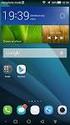 Käyttöohje EMUI 3.0.5 / 3.1 1 Tietoja tästä asiakirjasta...1 2 Aloittaminen...2 Näytön lukitseminen ja lukituksen poistaminen...2 Ilmoitus- ja tilakuvakkeet...2 Yleiset näppäimet...2 Pikavalintatoiminnot...3
Käyttöohje EMUI 3.0.5 / 3.1 1 Tietoja tästä asiakirjasta...1 2 Aloittaminen...2 Näytön lukitseminen ja lukituksen poistaminen...2 Ilmoitus- ja tilakuvakkeet...2 Yleiset näppäimet...2 Pikavalintatoiminnot...3
Autentikoivan lähtevän postin palvelimen asetukset
 Autentikoivan lähtevän postin palvelimen asetukset - Avaa Työkalut valikko ja valitse Tilien asetukset - Valitse vasemman reunan lokerosta Lähtevän postin palvelin (SM - Valitse listasta palvelin, jonka
Autentikoivan lähtevän postin palvelimen asetukset - Avaa Työkalut valikko ja valitse Tilien asetukset - Valitse vasemman reunan lokerosta Lähtevän postin palvelin (SM - Valitse listasta palvelin, jonka
Kuvan ottaminen ja siirtäminen
 Kuvan ottaminen ja siirtäminen Kuvien ottaminen Kuvien ottaminen tapahtuu oppilaiden omien kännykkäkameroiden tai koulun tablettien kameran avulla o Työ tehdään pareittain, joten ainakin toisella työparin
Kuvan ottaminen ja siirtäminen Kuvien ottaminen Kuvien ottaminen tapahtuu oppilaiden omien kännykkäkameroiden tai koulun tablettien kameran avulla o Työ tehdään pareittain, joten ainakin toisella työparin
VIP Softphone. Opas asennukseen ja tärkeimpien toimintojen käyttöön
 VIP Softphone Opas asennukseen ja tärkeimpien toimintojen käyttöön TSP-3719_1-1305 sennus Seuraavassa saat yksinkertaiset ohjeet VIP Softphonen asentamiseksi tietokoneellesi. lla olevat yksinkertaiset
VIP Softphone Opas asennukseen ja tärkeimpien toimintojen käyttöön TSP-3719_1-1305 sennus Seuraavassa saat yksinkertaiset ohjeet VIP Softphonen asentamiseksi tietokoneellesi. lla olevat yksinkertaiset
VIP Mobile Windows Phone. Opas asennukseen ja tärkeimpien toimintojen käyttöön
 VIP Mobile Windows Phone Opas asennukseen ja tärkeimpien toimintojen käyttöön TSP-3719_1-1305 sennus Seuraavassa saat yksinkertaiset ohjeet VIP-sovelluksen asentamiseksi puhelimeesi. lla olevat vaiheet
VIP Mobile Windows Phone Opas asennukseen ja tärkeimpien toimintojen käyttöön TSP-3719_1-1305 sennus Seuraavassa saat yksinkertaiset ohjeet VIP-sovelluksen asentamiseksi puhelimeesi. lla olevat vaiheet
Webmailin käyttöohje. Ohjeen sisältö. Sähköpostin peruskäyttö. Lomavastaajan asettaminen sähköpostiin. Sähköpostin salasanan vaihtaminen
 Webmailin käyttöohje https://mail.webhotelli.net sekä https://webmail.netsor.fi Ohjeen sisältö Sähköpostin peruskäyttö Lukeminen Lähettäminen Vastaaminen ja välittäminen Liitetiedoston lisääminen Lomavastaajan
Webmailin käyttöohje https://mail.webhotelli.net sekä https://webmail.netsor.fi Ohjeen sisältö Sähköpostin peruskäyttö Lukeminen Lähettäminen Vastaaminen ja välittäminen Liitetiedoston lisääminen Lomavastaajan
Sähköposti ja uutisryhmät 4.5.2005
 Outlook Express Käyttöliittymä Outlook Express on windows käyttöön tarkoitettu sähköpostin ja uutisryhmien luku- ja kirjoitussovellus. Se käynnistyy joko omasta kuvakkeestaan työpöydältä tai Internet Explorer
Outlook Express Käyttöliittymä Outlook Express on windows käyttöön tarkoitettu sähköpostin ja uutisryhmien luku- ja kirjoitussovellus. Se käynnistyy joko omasta kuvakkeestaan työpöydältä tai Internet Explorer
Flexi Presentityn Android-sovelluksen käyttöohje
 Flexi Presentityn Android-sovelluksen käyttöohje Datatal on kehittänyt älypuhelimellesi sovelluksen, jolla voit asettaa soitonsiirtoja, soittaa puheluita, etsiä kollegoita ja kuunnella ääniviestejä helposti.
Flexi Presentityn Android-sovelluksen käyttöohje Datatal on kehittänyt älypuhelimellesi sovelluksen, jolla voit asettaa soitonsiirtoja, soittaa puheluita, etsiä kollegoita ja kuunnella ääniviestejä helposti.
Android. Sähköpostin määritys. Tässä oppaassa kuvataan uuden sähköpostitilin käyttöönotto Android 4.0.3 Ice Cream Sandwichissä.
 Y K S I K Ä Ä N A S I A K A S E I O L E M E I L L E LI I A N P I E NI TAI M I K Ä Ä N H A A S T E LI I A N S U U R I. Android Sähköpostin määritys Määrittämällä sähköpostitilisi Android-laitteeseesi, voit
Y K S I K Ä Ä N A S I A K A S E I O L E M E I L L E LI I A N P I E NI TAI M I K Ä Ä N H A A S T E LI I A N S U U R I. Android Sähköpostin määritys Määrittämällä sähköpostitilisi Android-laitteeseesi, voit
ALVin käyttöohjeet. Kuvaus, rajaus ja tallennus puhelimella ALVin -mobiilisovelluksen avulla dokumentit kuvataan, rajataan ja tallennetaan palveluun.
 ALVin käyttöohjeet Nämä käyttöohjeet sisältävät hyödyllisiä vinkkejä palvelun käyttöön. Ne kannattaa lukea ennen palvelun käyttöä. Jos kuitenkin kohtaat ongelmia etkä löydä niihin ratkaisua näistä käyttöohjeista
ALVin käyttöohjeet Nämä käyttöohjeet sisältävät hyödyllisiä vinkkejä palvelun käyttöön. Ne kannattaa lukea ennen palvelun käyttöä. Jos kuitenkin kohtaat ongelmia etkä löydä niihin ratkaisua näistä käyttöohjeista
NetWaitingin pääikkuna
 NetWaiting NetWaitingilla voidaan ohjata puhelimen toimintoja Internet-istunnon aikana, vaikka puhelinlinjoja olisi vain yksi. Tällä ohjelmalla voit siirtää Internet-yhteyden pitoon siksi aikaa, kun vastaat
NetWaiting NetWaitingilla voidaan ohjata puhelimen toimintoja Internet-istunnon aikana, vaikka puhelinlinjoja olisi vain yksi. Tällä ohjelmalla voit siirtää Internet-yhteyden pitoon siksi aikaa, kun vastaat
BackBeat FIT sarja. Käyttöopas
 BackBeat FIT 2100 -sarja Käyttöopas Sisällysluettelo Kuulokkeen osat 3 Käytä turvallisesti! 3 Pariliitos 4 Pariliitoksen muodostaminen 4 Pariliitostila 4 Päähän sovittaminen ja lataaminen 5 Säätäminen
BackBeat FIT 2100 -sarja Käyttöopas Sisällysluettelo Kuulokkeen osat 3 Käytä turvallisesti! 3 Pariliitos 4 Pariliitoksen muodostaminen 4 Pariliitostila 4 Päähän sovittaminen ja lataaminen 5 Säätäminen
Windows Phone. Sähköpostin määritys. Tässä oppaassa kuvataan uuden sähköpostitilin käyttöönotto Windows Phone 8 -puhelimessa.
 Y K S I K Ä Ä N A S I A K A S E I O L E M E I L L E LI I A N P I E NI TAI M I K Ä Ä N H A A S T E LI I A N S U U R I. Windows Phone Sähköpostin määritys Määrittämällä sähköpostitilisi Windows-puhelimeesi,
Y K S I K Ä Ä N A S I A K A S E I O L E M E I L L E LI I A N P I E NI TAI M I K Ä Ä N H A A S T E LI I A N S U U R I. Windows Phone Sähköpostin määritys Määrittämällä sähköpostitilisi Windows-puhelimeesi,
Netsor Webmailin käyttöohje
 Netsor Webmailin käyttöohje https://mail.webhotelli.net sekä https://webmail.netsor.fi Ohjeen sisältö Sähköpostin peruskäyttö Lukeminen Lähettäminen Vastaaminen ja välittäminen Liitetiedoston lisääminen
Netsor Webmailin käyttöohje https://mail.webhotelli.net sekä https://webmail.netsor.fi Ohjeen sisältö Sähköpostin peruskäyttö Lukeminen Lähettäminen Vastaaminen ja välittäminen Liitetiedoston lisääminen
Pika-aloitusopas. Haku Voit etsiä sivustoja, henkilöitä tai tiedostoja. Sivuston tai uutisviestin luominen
 Pika-aloitusopas Saa aikaan enemmän olinpaikastasi riippumatta suojatun käytön, jakamisen ja tiedostotallennuksen avulla. Kirjaudu sisään Office 365 -tilaukseesi ja valitse SharePoint sovellusten käynnistyksestä.
Pika-aloitusopas Saa aikaan enemmän olinpaikastasi riippumatta suojatun käytön, jakamisen ja tiedostotallennuksen avulla. Kirjaudu sisään Office 365 -tilaukseesi ja valitse SharePoint sovellusten käynnistyksestä.
Motorola Phone Tools. Pikaopas
 Motorola Phone Tools Pikaopas Sisältö Vähimmäisvaatimukset... 2 Ennen asennusta Motorola Phone Tools... 3 Asentaminen Motorola Phone Tools... 4 Matkapuhelimen asennus ja määritys... 5 Online-rekisteröinti...
Motorola Phone Tools Pikaopas Sisältö Vähimmäisvaatimukset... 2 Ennen asennusta Motorola Phone Tools... 3 Asentaminen Motorola Phone Tools... 4 Matkapuhelimen asennus ja määritys... 5 Online-rekisteröinti...
GroupWise WebAccessin perusliittymä
 GroupWise WebAccessin perusliittymän pikakäynnistysopas 8 Novell GroupWise WebAccessin perusliittymä PIKAKÄYNNISTYS www.novell.com novdocx (fi) 10 July 2008 GroupWise WebAccessin perusliittymän käyttäminen
GroupWise WebAccessin perusliittymän pikakäynnistysopas 8 Novell GroupWise WebAccessin perusliittymä PIKAKÄYNNISTYS www.novell.com novdocx (fi) 10 July 2008 GroupWise WebAccessin perusliittymän käyttäminen
Finnish. B525 LTE CPE Pikaopas
 Finnish B525 LTE CPE Pikaopas 1 Tuotteen yleiskuvaus Virran merkkivalo Wi-Fi /WPS-merkkivalo Signaalinvoimakkuuden merkkivalo LAN1-3, LAN4/WAN-portti USB-portti Palauta-painike WPS-painike Verkon tilan
Finnish B525 LTE CPE Pikaopas 1 Tuotteen yleiskuvaus Virran merkkivalo Wi-Fi /WPS-merkkivalo Signaalinvoimakkuuden merkkivalo LAN1-3, LAN4/WAN-portti USB-portti Palauta-painike WPS-painike Verkon tilan
Sisällys. Tämä asiakirja Aloittaminen. Yhteystiedot ja sähköposti. Kamera ja Galleria. Internetin käyttäminen. Tiedostonhallinta
 Käyttöopas EMUI 4.1 Sisällys Tämä asiakirja Aloittaminen Näytön lukitseminen ja lukituksen avaaminen 2 Kosketusnäytön eleet 3 Tila- ja ilmoituskuvakkeet 4 Aloitusnäyttö 5 Näyttökuvan ottaminen 10 Ilmoitukset
Käyttöopas EMUI 4.1 Sisällys Tämä asiakirja Aloittaminen Näytön lukitseminen ja lukituksen avaaminen 2 Kosketusnäytön eleet 3 Tila- ja ilmoituskuvakkeet 4 Aloitusnäyttö 5 Näyttökuvan ottaminen 10 Ilmoitukset
Pikaopas. Viestitehtävien hallinta viestiluettelossa Luokittele, merkitse tai poista viestejä suoraan viestiluettelossa.
 Pikaopas Microsoft Outlook 2013 näyttää erilaiselta kuin aiemmat versiot.tämän oppaan avulla pääset alkuun nopeasti ja saat yleiskuvan uusista ominaisuuksista. Ulkoasun mukauttaminen Mukauta Outlook: Valitse
Pikaopas Microsoft Outlook 2013 näyttää erilaiselta kuin aiemmat versiot.tämän oppaan avulla pääset alkuun nopeasti ja saat yleiskuvan uusista ominaisuuksista. Ulkoasun mukauttaminen Mukauta Outlook: Valitse
Käytön aloittaminen NSZ-GS7. Verkkomediasoitin. Näyttökuvia, toimintoja ja teknisiä ominaisuuksia voidaan muuttua ilman erillistä ilmoitusta.
 Käytön aloittaminen FI Verkkomediasoitin NSZ-GS7 Näyttökuvia, toimintoja ja teknisiä ominaisuuksia voidaan muuttua ilman erillistä ilmoitusta. Käytön aloittaminen: ON/STANDBY Kytkee tai katkaisee soittimen
Käytön aloittaminen FI Verkkomediasoitin NSZ-GS7 Näyttökuvia, toimintoja ja teknisiä ominaisuuksia voidaan muuttua ilman erillistä ilmoitusta. Käytön aloittaminen: ON/STANDBY Kytkee tai katkaisee soittimen
1. Puhelimen käynnistys. Käynnistä puhelin sen käynnistyspainikkeesta. Ensin kysytään SIMkortin PIN-koodia. Uudessa JYU SIM-kortissa se on 0000.
 Android Puhelimen käyttöönotto. Lyhyesti: Ennen puhelimen käynnistämistä ensimmäistä kertaa, avaa sim-kortin kelkka puhelimen mukana toimitetulla työkalulla ja asenna SIM-kortti puhelimeen. Puhelimen mukanana
Android Puhelimen käyttöönotto. Lyhyesti: Ennen puhelimen käynnistämistä ensimmäistä kertaa, avaa sim-kortin kelkka puhelimen mukana toimitetulla työkalulla ja asenna SIM-kortti puhelimeen. Puhelimen mukanana
Sisällys. Mielenkiintoisia uusia ominaisuuksia. Aloittaminen. Puhelut ja viestit (koskee tiettyjä malleja) Yhteystiedot ja sähköposti
 Käyttöopas EMUI 4.1 Sisällys Mielenkiintoisia uusia ominaisuuksia Aloittaminen Sormenjälkitunnistuksen käyttäminen 1 Kahden sovelluksen avaaminen yhdessä näytössä 2 Näytön lukitseminen ja lukituksen avaaminen
Käyttöopas EMUI 4.1 Sisällys Mielenkiintoisia uusia ominaisuuksia Aloittaminen Sormenjälkitunnistuksen käyttäminen 1 Kahden sovelluksen avaaminen yhdessä näytössä 2 Näytön lukitseminen ja lukituksen avaaminen
CMA SELAIN. Käyttöohje. Visuaalinen kommunikaation käyttö tietokoneella, älylaitteella ja selaimella
 CMA SELAIN Käyttöohje Visuaalinen kommunikaation käyttö tietokoneella, älylaitteella ja selaimella Tähän ohjeeseen on kerätty tiedot kokoukseen liittymisestä tietokoneella, selaimella tai Skype for Business
CMA SELAIN Käyttöohje Visuaalinen kommunikaation käyttö tietokoneella, älylaitteella ja selaimella Tähän ohjeeseen on kerätty tiedot kokoukseen liittymisestä tietokoneella, selaimella tai Skype for Business
Office 365:n käyttäminen iphonessa tai ipadissa
 Office 365:n käyttäminen iphonessa tai ipadissa Pikaopas Sähköpostien tarkistaminen Määritä iphone tai ipad lähettämään ja vastaanottamaan Office 365 -sähköpostia. Tarkista kalenteri missä tahansa Voit
Office 365:n käyttäminen iphonessa tai ipadissa Pikaopas Sähköpostien tarkistaminen Määritä iphone tai ipad lähettämään ja vastaanottamaan Office 365 -sähköpostia. Tarkista kalenteri missä tahansa Voit
Pikaopas. Model: 5800d-1. Nokia 5800 XpressMusic 9211304, 1. painos FI
 Pikaopas Model: 5800d-1 Nokia 5800 XpressMusic 9211304, 1. painos FI Näppäimet ja osat 9 Kakkoskamera 10 Äänenvoimakkuus-/zoomausnäppäin 11 Medianäppäin 12 Näytön ja näppäinten lukituskytkin 13 Kuvausnäppäin
Pikaopas Model: 5800d-1 Nokia 5800 XpressMusic 9211304, 1. painos FI Näppäimet ja osat 9 Kakkoskamera 10 Äänenvoimakkuus-/zoomausnäppäin 11 Medianäppäin 12 Näytön ja näppäinten lukituskytkin 13 Kuvausnäppäin
Nettiposti. Nettiposti käyttöohje
 YKSIKÄÄN ASIAKAS EI OLE MEILLE LIIAN PIENI TAI MIKÄÄN HAASTE LIIAN SUURI. Nettiposti Nettiposti käyttöohje Tässä käyttöohjeessa kuvataan selainkäyttöisen Nettiposti sähköpostiohjelman toiminnot. Käyttöohje
YKSIKÄÄN ASIAKAS EI OLE MEILLE LIIAN PIENI TAI MIKÄÄN HAASTE LIIAN SUURI. Nettiposti Nettiposti käyttöohje Tässä käyttöohjeessa kuvataan selainkäyttöisen Nettiposti sähköpostiohjelman toiminnot. Käyttöohje
Useimmin kysytyt kysymykset
 Useimmin kysytyt kysymykset Versio 1.1 1 1. Mikä mobiilikortti on? Mobiilikortti on matkapuhelimessa toimiva sovellus ja www.mobiilikortti.com osoitteessa oleva palvelu. Sovelluksen avulla voit siirtää
Useimmin kysytyt kysymykset Versio 1.1 1 1. Mikä mobiilikortti on? Mobiilikortti on matkapuhelimessa toimiva sovellus ja www.mobiilikortti.com osoitteessa oleva palvelu. Sovelluksen avulla voit siirtää
Osaamispassin luominen Google Sites palveluun
 n luominen Google Sites palveluun Mikä Osaamispassi on? Osaamispassi auttaa kertomaan taidoistasi, koulutuksestasi, työkokemuksestasi ja sinua kiinnostavista asioista työnantajalle kun haet työtä. Osaamispassi
n luominen Google Sites palveluun Mikä Osaamispassi on? Osaamispassi auttaa kertomaan taidoistasi, koulutuksestasi, työkokemuksestasi ja sinua kiinnostavista asioista työnantajalle kun haet työtä. Osaamispassi
Ulkoasu. 1.Objektiivi 2.Tallennuspainike 3.Kuvien ottopainike _ FIN 01
 Ulkoasu 3 2 1 1.Objektiivi 2.Tallennuspainike 3.Kuvien ottopainike FIN 01 13 4.Micro-USB-portti 10 12 11 6 7 8 9 4 5 5.Akun virtakytkin 6.Sivu ylös -painike 7.Virtapainike 8.OK-painike 9.Sivu alas -painike
Ulkoasu 3 2 1 1.Objektiivi 2.Tallennuspainike 3.Kuvien ottopainike FIN 01 13 4.Micro-USB-portti 10 12 11 6 7 8 9 4 5 5.Akun virtakytkin 6.Sivu ylös -painike 7.Virtapainike 8.OK-painike 9.Sivu alas -painike
Sisällys. Esipuhe Tärkeimmät ominaisuudet. Aloittaminen. Puhelut ja yhteystiedot
 P8 Käyttöopas Sisällys Esipuhe Tärkeimmät ominaisuudet Aloittaminen Puhelut ja yhteystiedot Puhetietoisuus 2 Uuset kameratilat 2 Ohjaajatila 4 Wi-Fi+ 4 Peukalotila 5 Touchplus 6 Kassakaappi 8 Näytön lukitseminen
P8 Käyttöopas Sisällys Esipuhe Tärkeimmät ominaisuudet Aloittaminen Puhelut ja yhteystiedot Puhetietoisuus 2 Uuset kameratilat 2 Ohjaajatila 4 Wi-Fi+ 4 Peukalotila 5 Touchplus 6 Kassakaappi 8 Näytön lukitseminen
WINDOWS 7... 1 MICROSOFT OUTLOOK 2010:N UUDET OMINAISUUDET...
 2010 SISÄLLYS WINDOWS 7... 1 MICROSOFT OUTLOOK 2010:N UUDET OMINAISUUDET... 3 MS OUTLOOK OHJE HTTP://OFFICE.MICROSOFT.COM/FI-FI/OUTLOOK-HELP/... 3 LAAJENNETTU VALINTANAUHA... 3 ASETUKSET... 4 LISÄÄ TILAA
2010 SISÄLLYS WINDOWS 7... 1 MICROSOFT OUTLOOK 2010:N UUDET OMINAISUUDET... 3 MS OUTLOOK OHJE HTTP://OFFICE.MICROSOFT.COM/FI-FI/OUTLOOK-HELP/... 3 LAAJENNETTU VALINTANAUHA... 3 ASETUKSET... 4 LISÄÄ TILAA
Office 365 palvelujen käyttöohje Sisällys
 Office 365 palvelujen käyttöohje Sisällys Sisäänkirjautuminen... 2 Office 365:n käyttöliittymä... 3 Salasanan vaihto... 5 Outlook-sähköpostin käyttö... 7 Outlook-kalenterin käyttö... 10 OneDriven käyttö...
Office 365 palvelujen käyttöohje Sisällys Sisäänkirjautuminen... 2 Office 365:n käyttöliittymä... 3 Salasanan vaihto... 5 Outlook-sähköpostin käyttö... 7 Outlook-kalenterin käyttö... 10 OneDriven käyttö...
Mobiililaiteohje. Versio
 Mobiililaiteohje Sisällys Mobiililaitteen käyttöönotto... 2 Käyttäjätilin määritys... 2 Tietojen siirtäminen vanhasta puhelimesta uuteen... 2 Mobiililaitteen suojaus... 3 SIM -kortin PIN koodin määritys...
Mobiililaiteohje Sisällys Mobiililaitteen käyttöönotto... 2 Käyttäjätilin määritys... 2 Tietojen siirtäminen vanhasta puhelimesta uuteen... 2 Mobiililaitteen suojaus... 3 SIM -kortin PIN koodin määritys...
KÄYTTÖOHJE Connect Control Light/Set Light/Set Kaksoisaika Mode Ajanotto Mode Control Mode Light/Set
 KÄYTTÖOHJE Kello käynnistyy lepotilasta painamalla mitä tahansa painiketta 2 sekunnin ajan. Pääset nyt asettamaan ajan järjestyksessä: kaupunki, DST( kesäaikaasetus), Tunnit, Minuutit, Sekuntit, Vuosi,
KÄYTTÖOHJE Kello käynnistyy lepotilasta painamalla mitä tahansa painiketta 2 sekunnin ajan. Pääset nyt asettamaan ajan järjestyksessä: kaupunki, DST( kesäaikaasetus), Tunnit, Minuutit, Sekuntit, Vuosi,
Tervetuloa. Pikaopas. Asennus. Kytkeminen. Instalace
 Tervetuloa FI Pikaopas 1 2 3 Asennus Kytkeminen Instalace Mitä laatikko sisältää Luuri Tukiasema Tukiaseman verkkosovitin Puhelinjohto 2 AAA ladattavat akut Akkutilan kansi Käyttöopas Pika-aloitus opas
Tervetuloa FI Pikaopas 1 2 3 Asennus Kytkeminen Instalace Mitä laatikko sisältää Luuri Tukiasema Tukiaseman verkkosovitin Puhelinjohto 2 AAA ladattavat akut Akkutilan kansi Käyttöopas Pika-aloitus opas
HP Roar Plus -kaiutin. Muut ominaisuudet
 HP Roar Plus -kaiutin Muut ominaisuudet Copyright 2014 Hewlett-Packard Development Company, L.P. Microsoft, Windows ja Windows Vista ovat Microsoft-konsernin Yhdysvalloissa rekisteröimiä tavaramerkkejä.
HP Roar Plus -kaiutin Muut ominaisuudet Copyright 2014 Hewlett-Packard Development Company, L.P. Microsoft, Windows ja Windows Vista ovat Microsoft-konsernin Yhdysvalloissa rekisteröimiä tavaramerkkejä.
Sisällys. Esipuhe Tärkeimmät ominaisuudet. Aloittaminen. Puhelut ja yhteystiedot
 Käyttöopas Sisällys Esipuhe Tärkeimmät ominaisuudet Aloittaminen Älynäppäin 2 Puhetietoisuus 2 Uuset kameratilat 3 LINK+ 4 Peukalotila 5 Sormenjälkitunniste 7 Kassakaappi 8 Puhelut ja yhteystiedot Puhelimesi
Käyttöopas Sisällys Esipuhe Tärkeimmät ominaisuudet Aloittaminen Älynäppäin 2 Puhetietoisuus 2 Uuset kameratilat 3 LINK+ 4 Peukalotila 5 Sormenjälkitunniste 7 Kassakaappi 8 Puhelut ja yhteystiedot Puhelimesi
Skype for Business ohje
 Skype for Business 2015 -ohje 7.12.2015 1 Kuvaus Skype for Business 2015 on pikaviestinohjelma ja videopuheluiden järjestämiseen suunniteltu ohjelma. Ohjelmalla voi järjestää isonkin kokouksen ja esittää
Skype for Business 2015 -ohje 7.12.2015 1 Kuvaus Skype for Business 2015 on pikaviestinohjelma ja videopuheluiden järjestämiseen suunniteltu ohjelma. Ohjelmalla voi järjestää isonkin kokouksen ja esittää
MUSTALINJA II KÄYTTÖOHJE MUSTALINJA.FI
 MUSTALINJA II KÄYTTÖOHJE 2 SISÄLLYSLUETTELO 1. PUHELIMEN PERUSNÄYTTÖ JA KUVAKKEIDEN MERKITYKSET... 3 2. SISÄÄNKIRJAUTUMINEN... 4 3. ASETUKSET ULOSPÄIN NÄKYVÄN NUMERON VALINTA... 5 4. ASETUKSET JONOJEN
MUSTALINJA II KÄYTTÖOHJE 2 SISÄLLYSLUETTELO 1. PUHELIMEN PERUSNÄYTTÖ JA KUVAKKEIDEN MERKITYKSET... 3 2. SISÄÄNKIRJAUTUMINEN... 4 3. ASETUKSET ULOSPÄIN NÄKYVÄN NUMERON VALINTA... 5 4. ASETUKSET JONOJEN
"PLEXTALK Pocket" -verkkosoittimen pikaopas
 "PLEXTALK Pocket" -verkkosoittimen pikaopas PLEXTALK Pocketin asetukset 1. Käännä PLEXTALK Pocket ympäri. Varmista, että kaksi pientä uloketta ovat ylhäällä. Paina PLEXTALK Pocketin pohjassa olevaa suorakulmaista
"PLEXTALK Pocket" -verkkosoittimen pikaopas PLEXTALK Pocketin asetukset 1. Käännä PLEXTALK Pocket ympäri. Varmista, että kaksi pientä uloketta ovat ylhäällä. Paina PLEXTALK Pocketin pohjassa olevaa suorakulmaista
Siirtyminen Outlook 2010 -versioon
 Tämän oppaan sisältö Microsoft Microsoft Outlook 2010 näyttää hyvin erilaiselta kuin Outlook 2003. Tämän oppaan tarkoituksena on helpottaa uuden ohjelman opiskelua. Seuraavassa on tietoja uuden käyttöliittymän
Tämän oppaan sisältö Microsoft Microsoft Outlook 2010 näyttää hyvin erilaiselta kuin Outlook 2003. Tämän oppaan tarkoituksena on helpottaa uuden ohjelman opiskelua. Seuraavassa on tietoja uuden käyttöliittymän
OmniTouch 8400 Instant Communications Suite IBM Lotus Notes -integrointi
 OmniTouch 8400 Instant Communications Suite Pikaopas - versio 6.0 Alcatel-Lucent OmniTouch 8400 Instant Communications Suite yhdistettynä IBM Lotus Notes -ohjelmistoon luo korkeatasoisia palveluita. Integrointi
OmniTouch 8400 Instant Communications Suite Pikaopas - versio 6.0 Alcatel-Lucent OmniTouch 8400 Instant Communications Suite yhdistettynä IBM Lotus Notes -ohjelmistoon luo korkeatasoisia palveluita. Integrointi
Puhelinnumeroiden lataaminen laitteesta tietokoneelle
 OHJE 1/9 Yleistä Saunalahti on lähettänyt asiakkaillemme uuden SIM kortin. Kaikki Saunalahden SIM kortit tulevat vaihtumaan jollakin aikajaksolla Saunalahden siirryttyä palveluoperaattorista virtuaalioperaattoriksi.
OHJE 1/9 Yleistä Saunalahti on lähettänyt asiakkaillemme uuden SIM kortin. Kaikki Saunalahden SIM kortit tulevat vaihtumaan jollakin aikajaksolla Saunalahden siirryttyä palveluoperaattorista virtuaalioperaattoriksi.
Teams-ohjelman asennus- ja käyttöohje vertaisohjaajille
 Teams-ohjelman asennus- ja käyttöohje vertaisohjaajille Sisällys Kirjautuminen Office 365 -palveluun... 2 Teams-ohjelman asentaminen... 3 Kokousten järjestäminen ja omaan kokoukseen liittyminen... 5 Kokouskutsun
Teams-ohjelman asennus- ja käyttöohje vertaisohjaajille Sisällys Kirjautuminen Office 365 -palveluun... 2 Teams-ohjelman asentaminen... 3 Kokousten järjestäminen ja omaan kokoukseen liittyminen... 5 Kokouskutsun
Usein kysyttyä Eee Pad TF201:stä FI6915
 Usein kysyttyä Eee Pad TF201:stä FI6915 Tiedostojen hallinta... 2 Kuinka pääsen käyttämään microsd-kortille, SD-kortille ja USB-laitteelle tallennettuja tietojani?... 2 Kuinka siirrän valitun tiedoston
Usein kysyttyä Eee Pad TF201:stä FI6915 Tiedostojen hallinta... 2 Kuinka pääsen käyttämään microsd-kortille, SD-kortille ja USB-laitteelle tallennettuja tietojani?... 2 Kuinka siirrän valitun tiedoston
Koe uusi. Windows 8 viidessä minuutissa
 Koe uusi Windows Windows 8 viidessä minuutissa Mitä tarvitset Päästäksesi nopeasti alkuun, tulee sinulla olla: Salasana langattomaan verkkoosi Salasana sähköpostitiliisi Tervetuloa! Tervetuloa Windows
Koe uusi Windows Windows 8 viidessä minuutissa Mitä tarvitset Päästäksesi nopeasti alkuun, tulee sinulla olla: Salasana langattomaan verkkoosi Salasana sähköpostitiliisi Tervetuloa! Tervetuloa Windows
Rekisteröi tuote ja hae tukitietoja osoitteessa CD250 CD255 SE250 SE255. Pikaopas. Kytke. Asenna. Nauti
 Rekisteröi tuote ja hae tukitietoja osoitteessa www.philips.com/welcome CD250 CD255 SE250 SE255 Pikaopas 1 Kytke 2 Asenna 3 Nauti Mitä laatikko sisältää? Tukiasema TAI Luuri Akkutilan kansi Tukiasema ja
Rekisteröi tuote ja hae tukitietoja osoitteessa www.philips.com/welcome CD250 CD255 SE250 SE255 Pikaopas 1 Kytke 2 Asenna 3 Nauti Mitä laatikko sisältää? Tukiasema TAI Luuri Akkutilan kansi Tukiasema ja
BackBeat FIT sarja. Käyttöopas
 BackBeat FIT 3100 -sarja Käyttöopas Sisällysluettelo Toimintojen hallinta 3 Virta, pariliitos ja lataaminen 4 Kotelon virran kytkeminen 4 Pariliitoksen muodostaminen ensimmäistä kertaa 4 Pariliitostila
BackBeat FIT 3100 -sarja Käyttöopas Sisällysluettelo Toimintojen hallinta 3 Virta, pariliitos ja lataaminen 4 Kotelon virran kytkeminen 4 Pariliitoksen muodostaminen ensimmäistä kertaa 4 Pariliitostila
Connection Manager -käyttöohje
 Connection Manager -käyttöohje 1.0. painos 2 Sisältö Tee yhteysongelmien vianmääritys 10 Tietoja yhteydenhallintasovelluksesta 3 Näin pääset alkuun 3 Avaa yhteydenhallintasovellus 3 Tarkista nykyisen yhteyden
Connection Manager -käyttöohje 1.0. painos 2 Sisältö Tee yhteysongelmien vianmääritys 10 Tietoja yhteydenhallintasovelluksesta 3 Näin pääset alkuun 3 Avaa yhteydenhallintasovellus 3 Tarkista nykyisen yhteyden
Windows Phone 8 laitteiden käyttöönotto. Sisällysluettelo
 Windows Phone 8 laitteiden käyttöönotto Tämä ohjeistus on tehty Windows Phone käyttöjärjestelmän versiolle 8.0 ja on tarkoitettu seuraaville päätelaitteille: Nokia Lumia 820 Nokia Lumia 920 Nokia Lumia
Windows Phone 8 laitteiden käyttöönotto Tämä ohjeistus on tehty Windows Phone käyttöjärjestelmän versiolle 8.0 ja on tarkoitettu seuraaville päätelaitteille: Nokia Lumia 820 Nokia Lumia 920 Nokia Lumia
Usein kysyttyä Transformer TF201:stä
 FI7211 Usein kysyttyä Transformer TF201:stä Tiedostojen hallinta... 2 Kuinka pääsen käyttämään microsd-kortille, SD-kortille ja USB-laitteelle tallennettuja tietojani?... 2 Kuinka siirrän valitun tiedoston
FI7211 Usein kysyttyä Transformer TF201:stä Tiedostojen hallinta... 2 Kuinka pääsen käyttämään microsd-kortille, SD-kortille ja USB-laitteelle tallennettuja tietojani?... 2 Kuinka siirrän valitun tiedoston
2007 Nokia. Kaikki oikeudet pidätetään. Nokia, Nokia Connecting People ja Nseries ovat Nokia Oyj:n tavaramerkkejä tai rekisteröityjä tavaramerkkejä.
 2007 Nokia. Kaikki oikeudet pidätetään. Nokia, Nokia Connecting People ja Nseries ovat Nokia Oyj:n tavaramerkkejä tai rekisteröityjä tavaramerkkejä. Muut tässä asiakirjassa mainitut tuotteiden ja yritysten
2007 Nokia. Kaikki oikeudet pidätetään. Nokia, Nokia Connecting People ja Nseries ovat Nokia Oyj:n tavaramerkkejä tai rekisteröityjä tavaramerkkejä. Muut tässä asiakirjassa mainitut tuotteiden ja yritysten
Pikaopas. Ohjeiden etsiminen Hae ohjesisältöä napsauttamalla kysymysmerkkiä.
 Pikaopas Microsoft Access 2013 näyttää erilaiselta kuin aiemmat versiot. Tämän oppaan avulla pääset alkuun nopeasti ja saat yleiskuvan uusista ominaisuuksista. Näyttökoon muuttaminen tai tietokannan sulkeminen
Pikaopas Microsoft Access 2013 näyttää erilaiselta kuin aiemmat versiot. Tämän oppaan avulla pääset alkuun nopeasti ja saat yleiskuvan uusista ominaisuuksista. Näyttökoon muuttaminen tai tietokannan sulkeminen
mobile PhoneTools Käyttöopas
 mobile PhoneTools Käyttöopas Sisältö Vaatimukset...2 Ennen asennusta...3 Asentaminen - mobile PhoneTools...4 Matkapuhelimen asennus ja määritys...5 Online-rekisteröinti...7 Asennuksen poistaminen - mobile
mobile PhoneTools Käyttöopas Sisältö Vaatimukset...2 Ennen asennusta...3 Asentaminen - mobile PhoneTools...4 Matkapuhelimen asennus ja määritys...5 Online-rekisteröinti...7 Asennuksen poistaminen - mobile
Doro Secure 580IUP. Käyttöopas. Suomi
 Doro Secure 580IUP Käyttöopas Huomaa! Kaikki kuvat ovat vain viitteellisiä, eivätkä ne välttämättä täysin vastaa todellista tuotetta. 1. Virta päälle/pois 2. Kuulokemikrofoniliitäntä 3. Laturin liitäntä
Doro Secure 580IUP Käyttöopas Huomaa! Kaikki kuvat ovat vain viitteellisiä, eivätkä ne välttämättä täysin vastaa todellista tuotetta. 1. Virta päälle/pois 2. Kuulokemikrofoniliitäntä 3. Laturin liitäntä
Operator's Panel Välityspöytä
 Sisällys Operator's Panel Välityspöytä 1. Yleistä...2 1.1 Välityspöydän käynnistäminen...2 1.1.1 VoIP-puhelin...2 1.1.2 Kirjautuminen...2 1.2 Välityspöydän sulkeminen...3 1.3 Käyttöliittymä...4 1.3.1 Puhelut...4
Sisällys Operator's Panel Välityspöytä 1. Yleistä...2 1.1 Välityspöydän käynnistäminen...2 1.1.1 VoIP-puhelin...2 1.1.2 Kirjautuminen...2 1.2 Välityspöydän sulkeminen...3 1.3 Käyttöliittymä...4 1.3.1 Puhelut...4
Käyttöohje. Painikkeet:
 Käyttöohje Painikkeet: 1. PLAY: Päällä/pois päältä Toisto/Pysäytys 2. M: Valinta/Vahvistus 3. ON/OFF: Virtapainike soittimen päällä 4 Vol+: Äänenvoimakkuuden lisäys 5 Vol-: Äänenvoimakkuuden vähennys :
Käyttöohje Painikkeet: 1. PLAY: Päällä/pois päältä Toisto/Pysäytys 2. M: Valinta/Vahvistus 3. ON/OFF: Virtapainike soittimen päällä 4 Vol+: Äänenvoimakkuuden lisäys 5 Vol-: Äänenvoimakkuuden vähennys :
Sisällys. Mielenkiintoisia uusia ominaisuuksia. Puhelimen poistaminen pakkauksesta. Datan siirto. Ensimmäinen käyttökerta ja alkutoimet
 Käyttöopas Sisällys Mielenkiintoisia uusia ominaisuuksia Suuren aukon kuvat 1 Mustavalkoiset valokuvat 2 Vierivät kuvakaappaukset 2 Ammattilaiskameratila 4 Näytön tallennin 5 Paineen tunnistava 6 Puhelimen
Käyttöopas Sisällys Mielenkiintoisia uusia ominaisuuksia Suuren aukon kuvat 1 Mustavalkoiset valokuvat 2 Vierivät kuvakaappaukset 2 Ammattilaiskameratila 4 Näytön tallennin 5 Paineen tunnistava 6 Puhelimen
HDS Gen3 Pikaopas. Yleiskuvaus. Nro Näppäin Toiminto
 HDS Gen3 Pikaopas FI Yleiskuvaus 1 4 6 5 7 2 3 8 9 10 11 Nro Näppäin Toiminto 1 Kosketusnäyttö 2 Sivut-näppäin Aktivoi aloitussivun Kohdistin- Siirtää kohdistinta, siirtyy valikkokohteissa ja säätää arvoja
HDS Gen3 Pikaopas FI Yleiskuvaus 1 4 6 5 7 2 3 8 9 10 11 Nro Näppäin Toiminto 1 Kosketusnäyttö 2 Sivut-näppäin Aktivoi aloitussivun Kohdistin- Siirtää kohdistinta, siirtyy valikkokohteissa ja säätää arvoja
Pakkauksen sisältö. Huomautus * Usean luurin pakkauksissa on enemmän luureja, latureita ja verkkolaitteita. ** Tukiasema
 Pikaopas SE888 Pakkauksen sisältö Tukiasema Huomautus * Usean luurin pakkauksissa on enemmän luureja, latureita ja verkkolaitteita. ** Joissakin maissa on liitettävä linjasovitin linjajohtoon ja sitten
Pikaopas SE888 Pakkauksen sisältö Tukiasema Huomautus * Usean luurin pakkauksissa on enemmän luureja, latureita ja verkkolaitteita. ** Joissakin maissa on liitettävä linjasovitin linjajohtoon ja sitten
Manager. Doro Experience. ja Doro PhoneEasy 740. Suomi
 Doro Experience ja Doro PhoneEasy 740 Suomi Manager Esittely Doro Experience Manager -hallintaportaalia käytetään sovellusten asentamiseen ja käyttöön Doro Experience -laitteella käyttämällä mitä tahansa
Doro Experience ja Doro PhoneEasy 740 Suomi Manager Esittely Doro Experience Manager -hallintaportaalia käytetään sovellusten asentamiseen ja käyttöön Doro Experience -laitteella käyttämällä mitä tahansa
Sisältö Chat.........4
 Chat 1. painos 2008 Nokia. Kaikki oikeudet pidätetään. Nokia, Nokia Connecting People ja Nseries ovat Nokia Oyj:n tavaramerkkejä tai rekisteröityjä tavaramerkkejä. Nokia tune on Nokia Oyj:n äänimerkki.
Chat 1. painos 2008 Nokia. Kaikki oikeudet pidätetään. Nokia, Nokia Connecting People ja Nseries ovat Nokia Oyj:n tavaramerkkejä tai rekisteröityjä tavaramerkkejä. Nokia tune on Nokia Oyj:n äänimerkki.
Nokia N76-1. Käytön aloittaminen. 9254306 2. painos FI
 Nokia N76-1 Käytön aloittaminen 9254306 2. painos FI Näppäimet ja osat (kansi / kansi auki) Jatkossa käytetään nimeä Nokia N76. 1 Oikea kannen näppäin 2 Keskimmäinen näppäin 3 Vasen kannen näppäin 4 Kakkoskamera,
Nokia N76-1 Käytön aloittaminen 9254306 2. painos FI Näppäimet ja osat (kansi / kansi auki) Jatkossa käytetään nimeä Nokia N76. 1 Oikea kannen näppäin 2 Keskimmäinen näppäin 3 Vasen kannen näppäin 4 Kakkoskamera,
Ominaisuudet. Pakkauksen sisältö. Kuvaus
 Ominaisuudet Wi-Fi b/g/n 7" kosketusnäyttö. Tukee 3. osapuolen laitteita Nettikamera G-anturi Mediasoitin Pakkauksen sisältö 1 taulutietokone 1 USB-johto 1 verkkolaite kuulokkeita Pikakäyttöopas Kuvaus
Ominaisuudet Wi-Fi b/g/n 7" kosketusnäyttö. Tukee 3. osapuolen laitteita Nettikamera G-anturi Mediasoitin Pakkauksen sisältö 1 taulutietokone 1 USB-johto 1 verkkolaite kuulokkeita Pikakäyttöopas Kuvaus
LASERJET PRO 500 COLOR MFP. Pikaopas M570
 LASERJET PRO 500 COLOR MFP Pikaopas M570 USB-pikatulostus 1. Liitä USB-asema laitteen etupaneelin USBporttiin. 2. USB-flash-asema-valikko avautuu. Selaa vaihtoehtoja nuolipainikkeilla. Tulosta asiakirja
LASERJET PRO 500 COLOR MFP Pikaopas M570 USB-pikatulostus 1. Liitä USB-asema laitteen etupaneelin USBporttiin. 2. USB-flash-asema-valikko avautuu. Selaa vaihtoehtoja nuolipainikkeilla. Tulosta asiakirja
Ksenos Prime Käyttäjän opas
 Ksenos Prime Käyttäjän opas Versio 11.301 Turun Turvatekniikka Oy 2011 Selaa tallenteita. Tallenteiden selaaminen tapahtuu samassa tilassa kuin livekuvan katselu. Voit raahata hiirellä aikajanaa tai käyttää
Ksenos Prime Käyttäjän opas Versio 11.301 Turun Turvatekniikka Oy 2011 Selaa tallenteita. Tallenteiden selaaminen tapahtuu samassa tilassa kuin livekuvan katselu. Voit raahata hiirellä aikajanaa tai käyttää
Sisällys. 1 Tervetuloa. 2 Aloittaminen. 3 Tekstinsyöttö. 4 Verkkoyhteys. 5 Verkkojakaminen. 6 Sovellusten hallinta. 7 Sähköposti
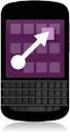 Käyttöopas Sisällys 1 Tervetuloa 2 Aloittaminen 2 HUAWEI MediaPad M1 8.0 yhdellä silmäyksellä 2 microsd-muistikortin asettaminen 4 Akun lataaminen 4 Tärkeitä akkua koskevia tietoja 5 Kotinäyttö yhdellä
Käyttöopas Sisällys 1 Tervetuloa 2 Aloittaminen 2 HUAWEI MediaPad M1 8.0 yhdellä silmäyksellä 2 microsd-muistikortin asettaminen 4 Akun lataaminen 4 Tärkeitä akkua koskevia tietoja 5 Kotinäyttö yhdellä
